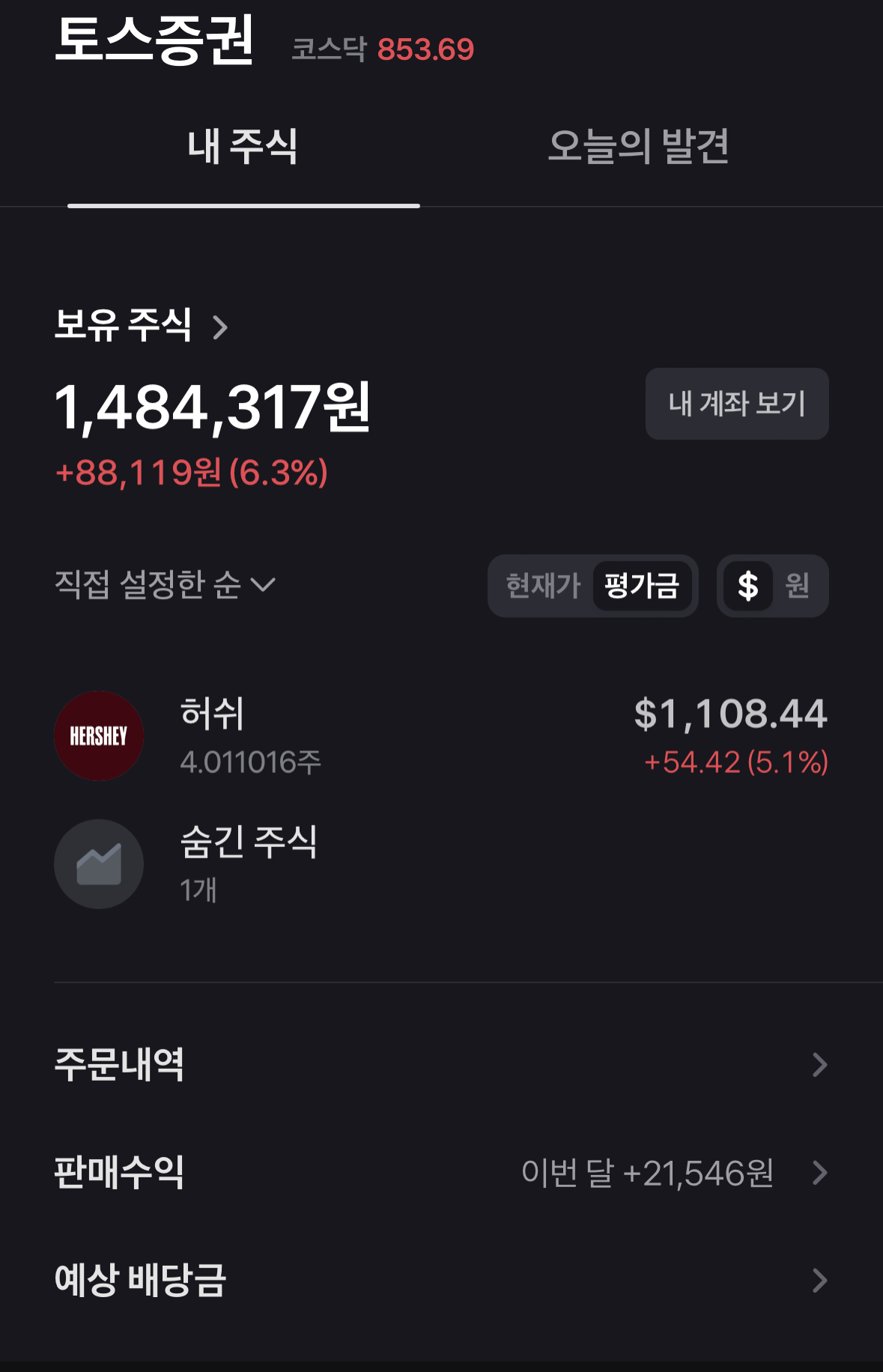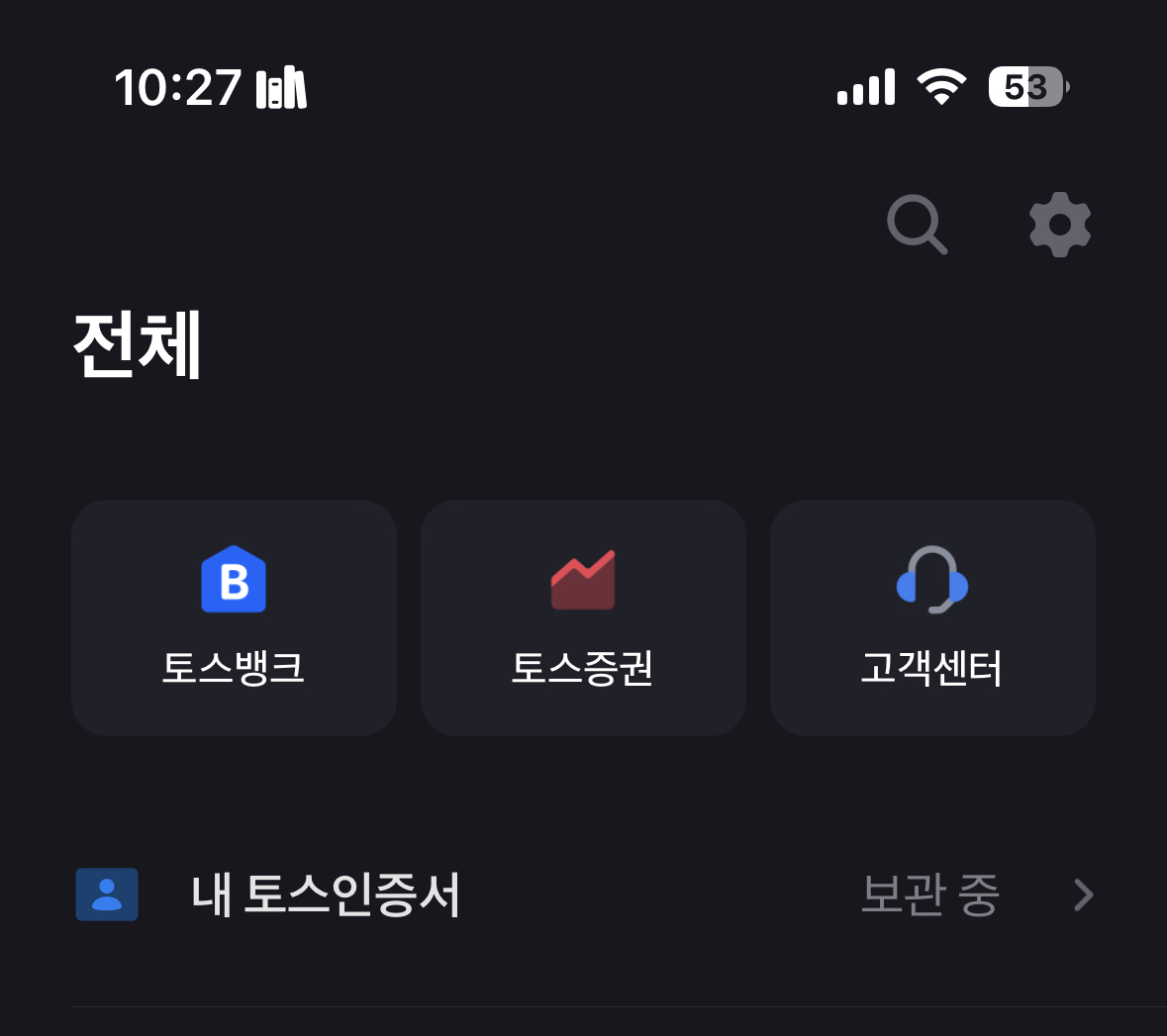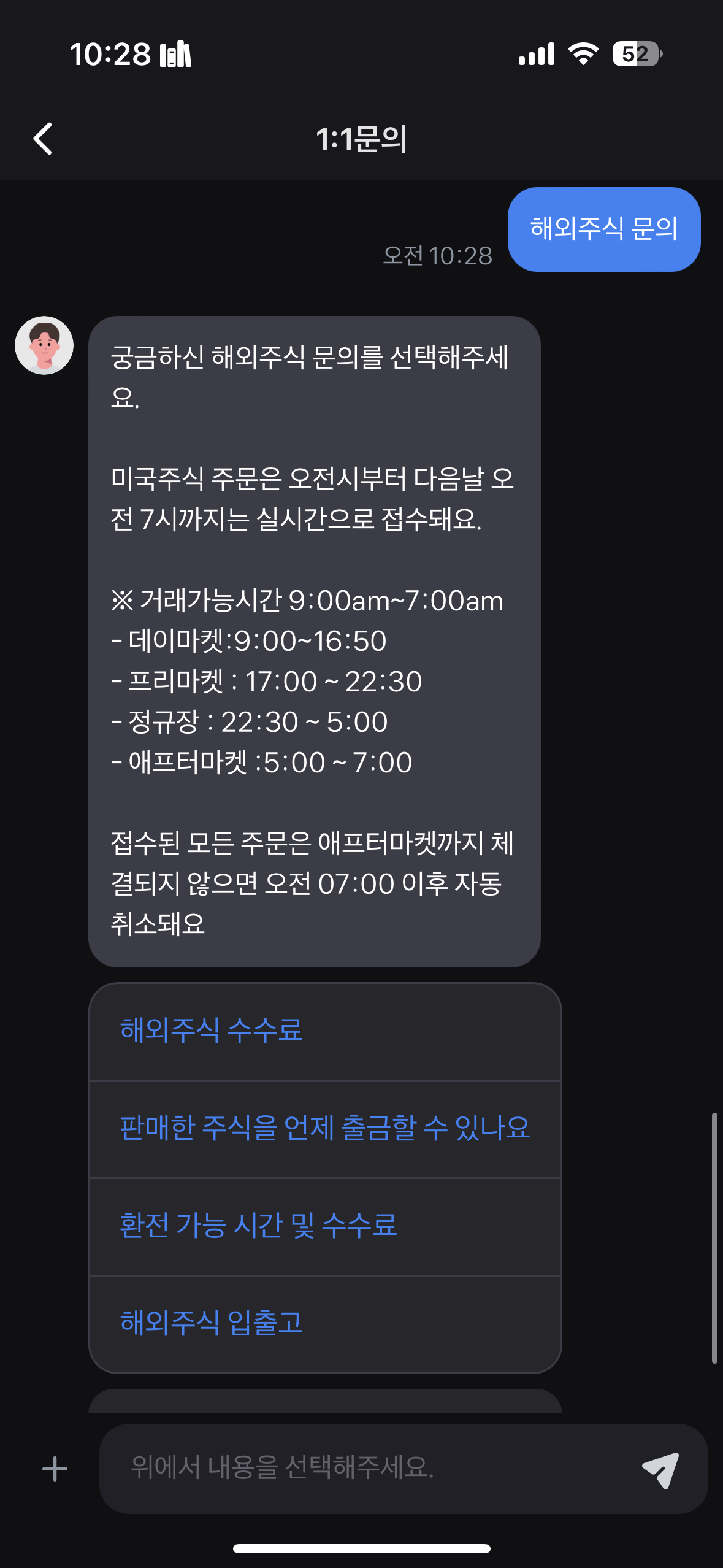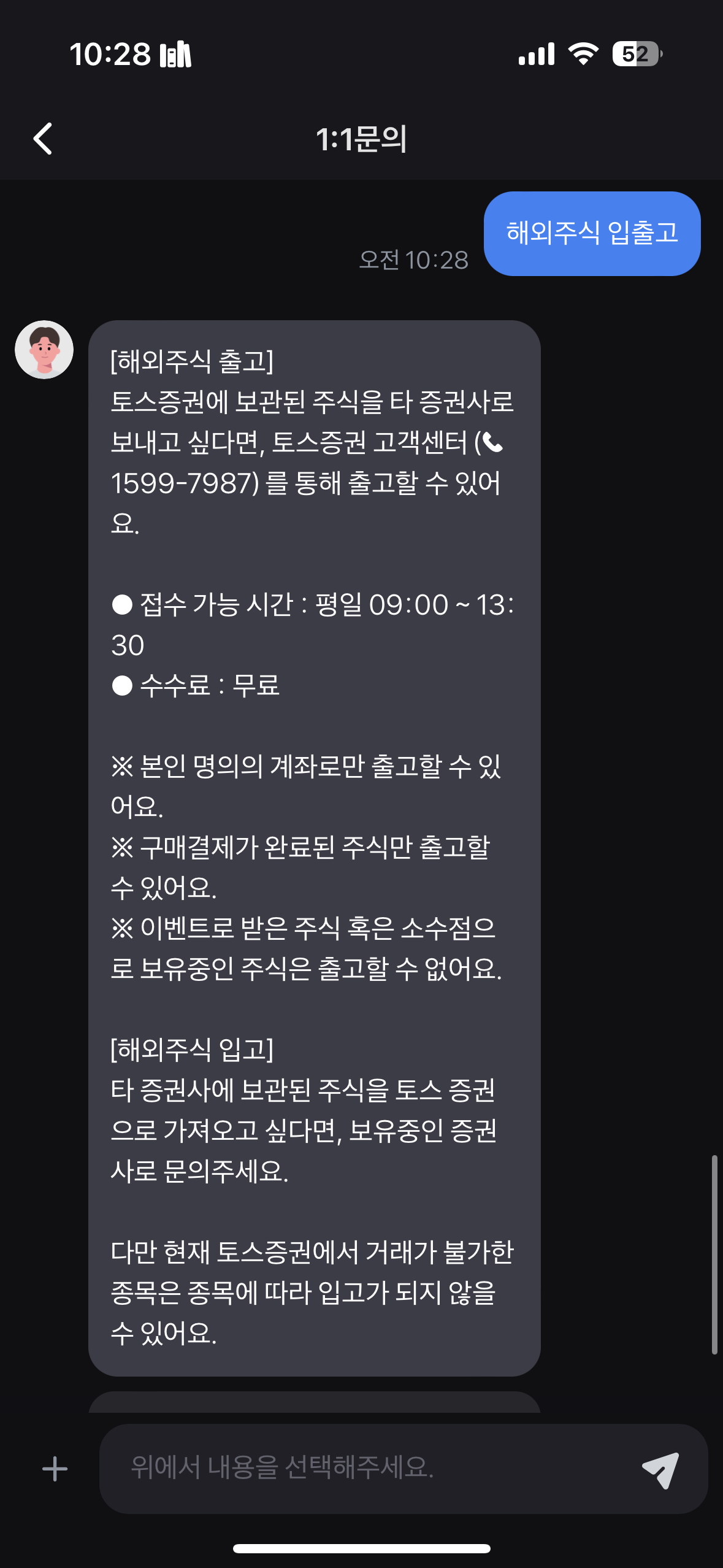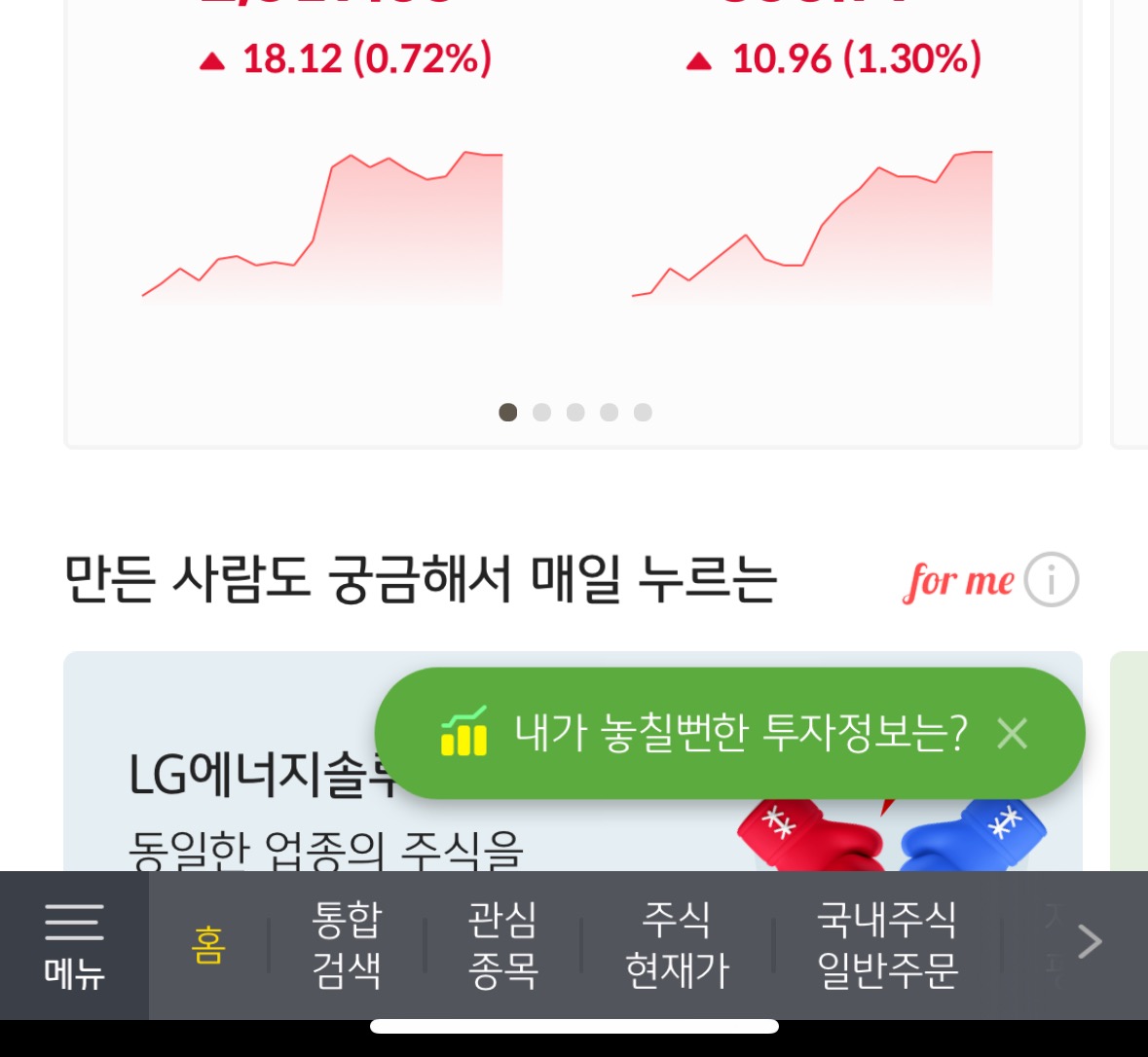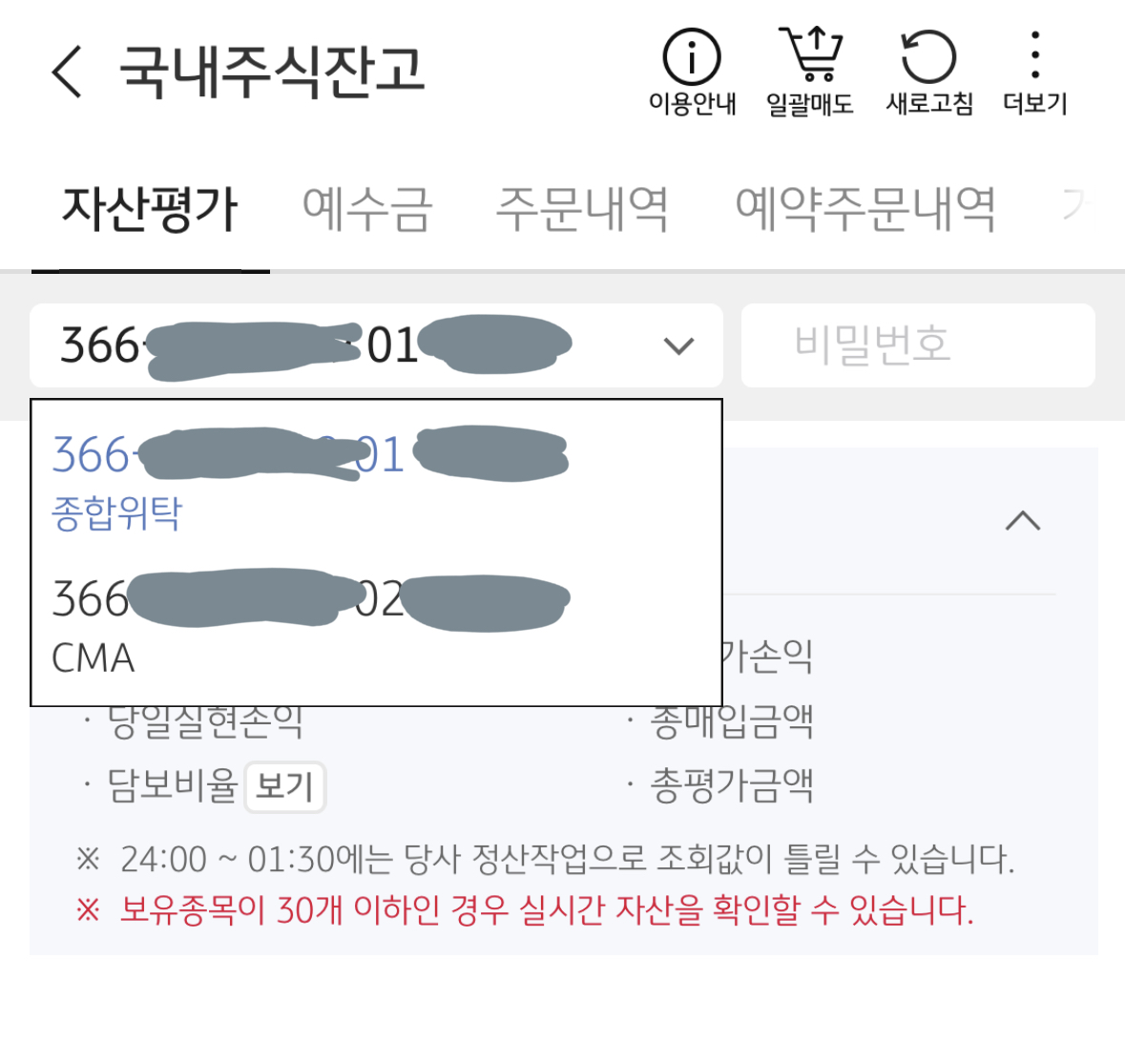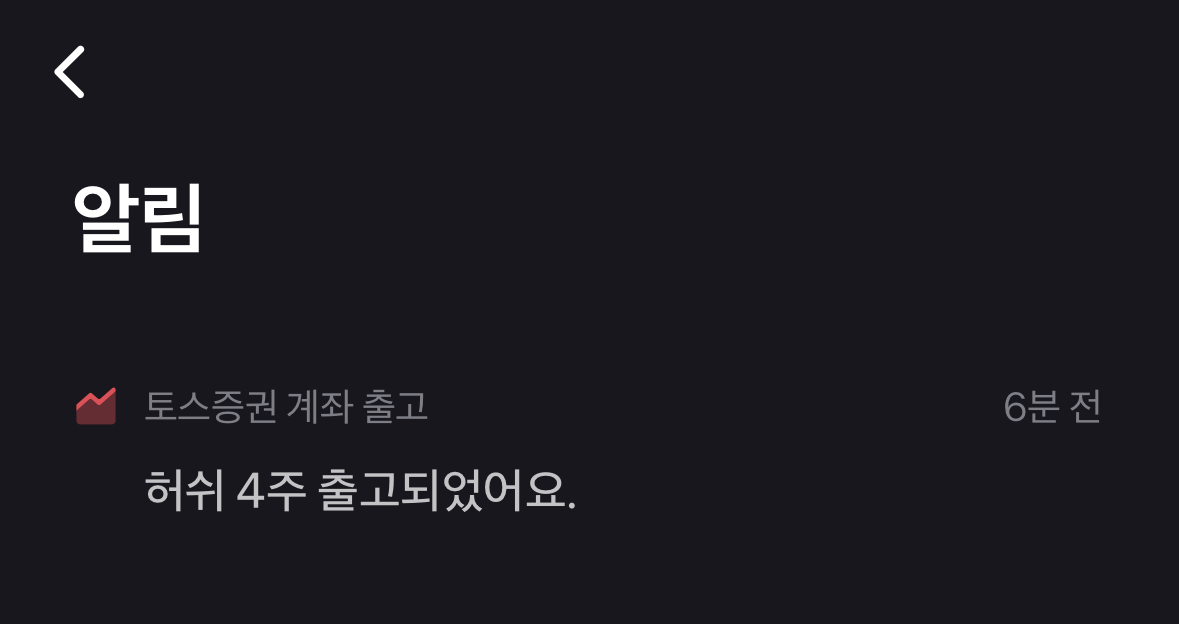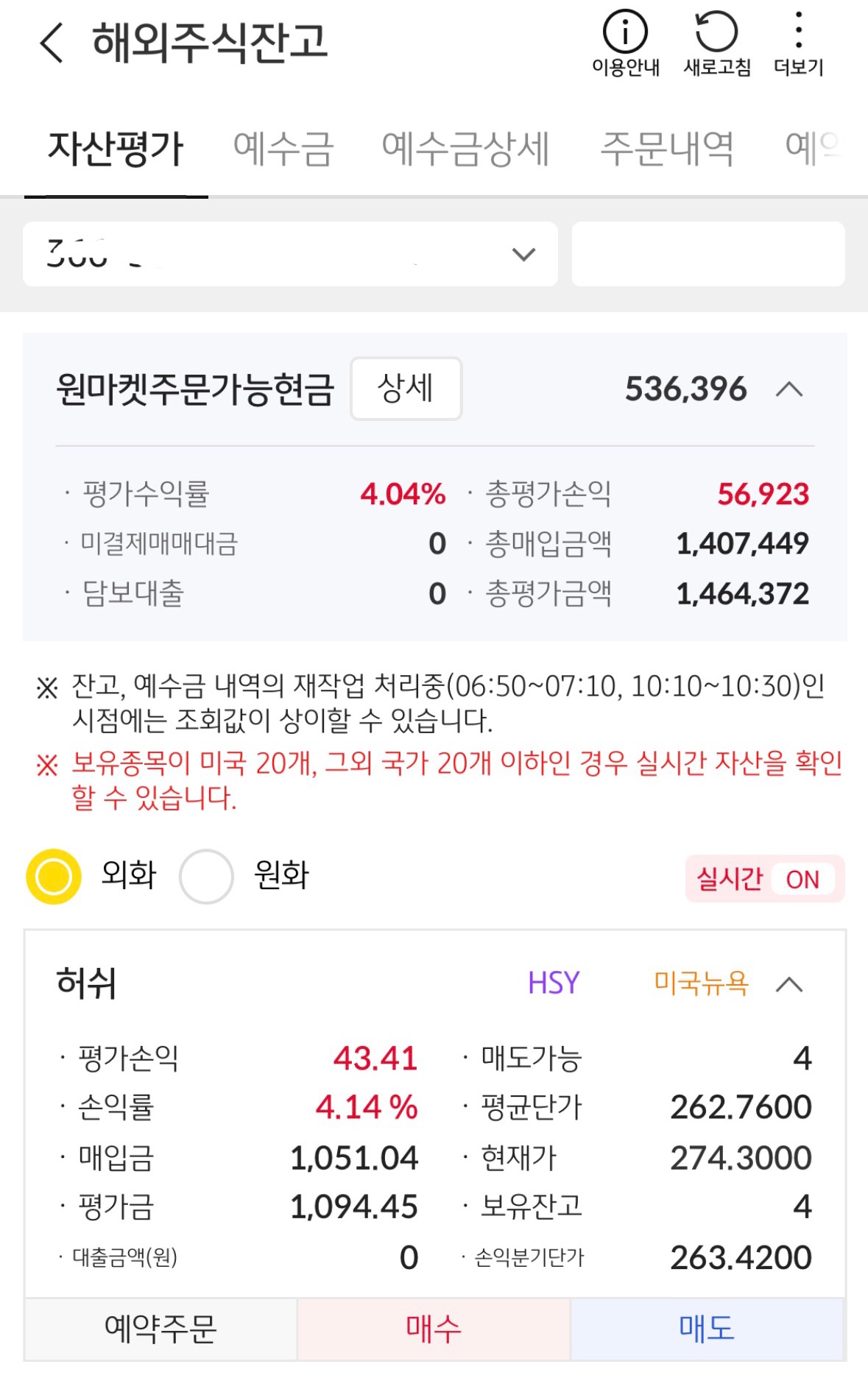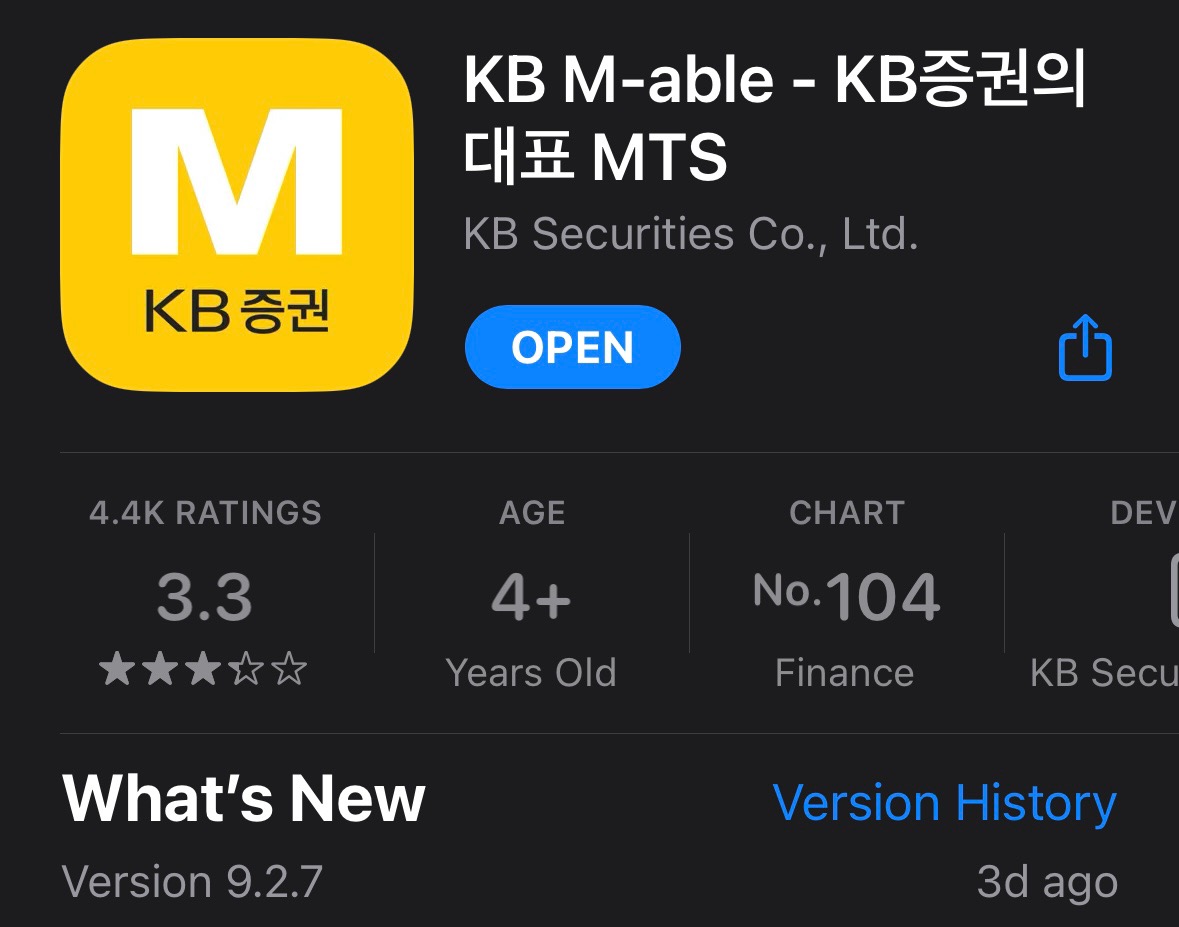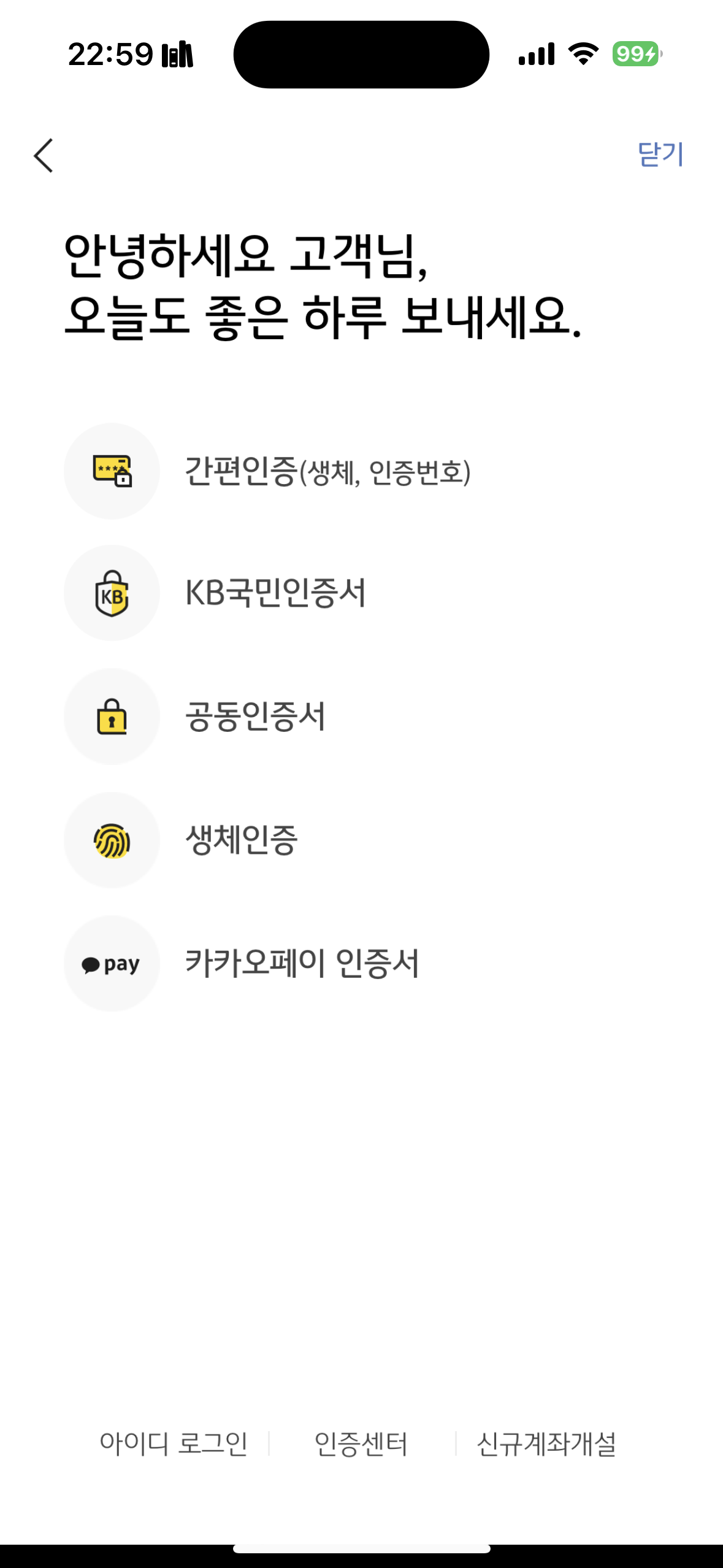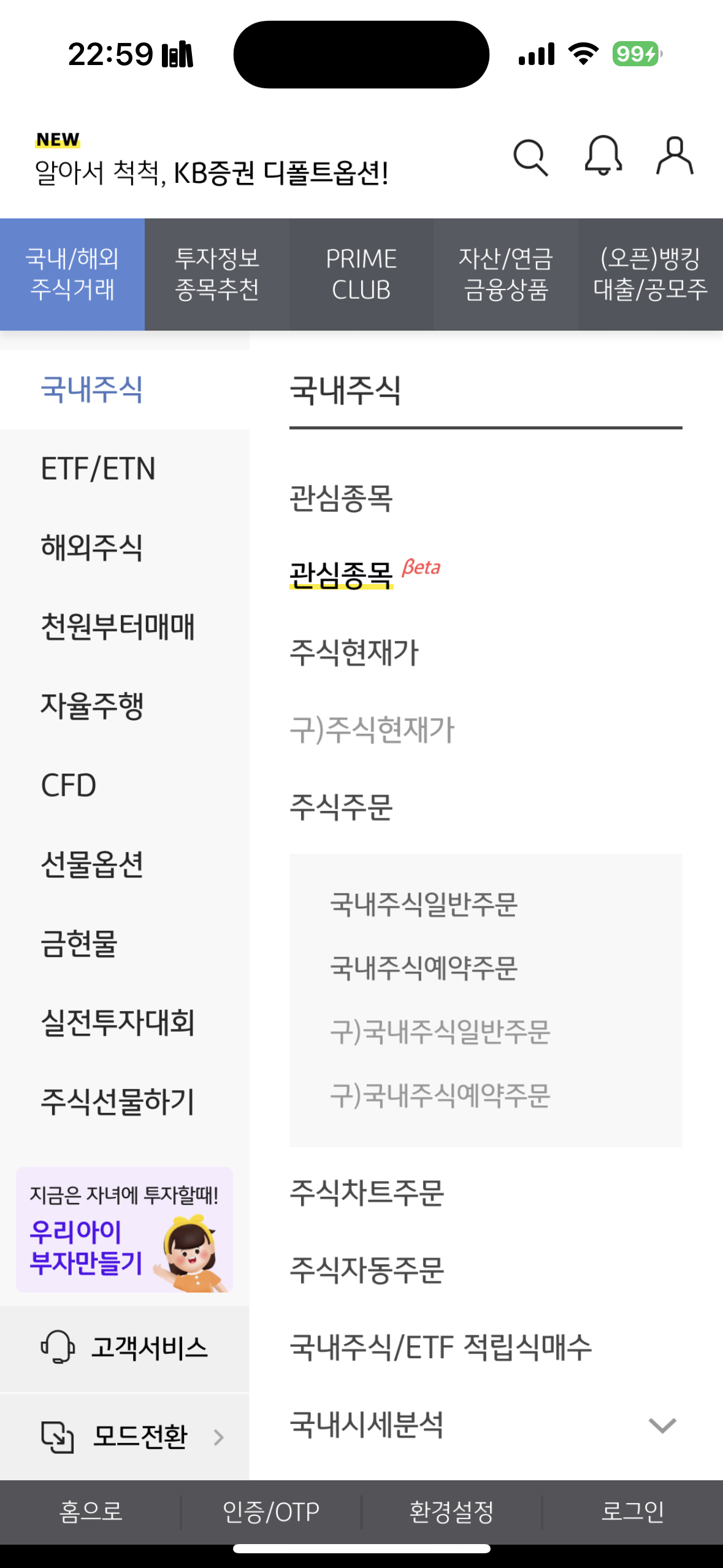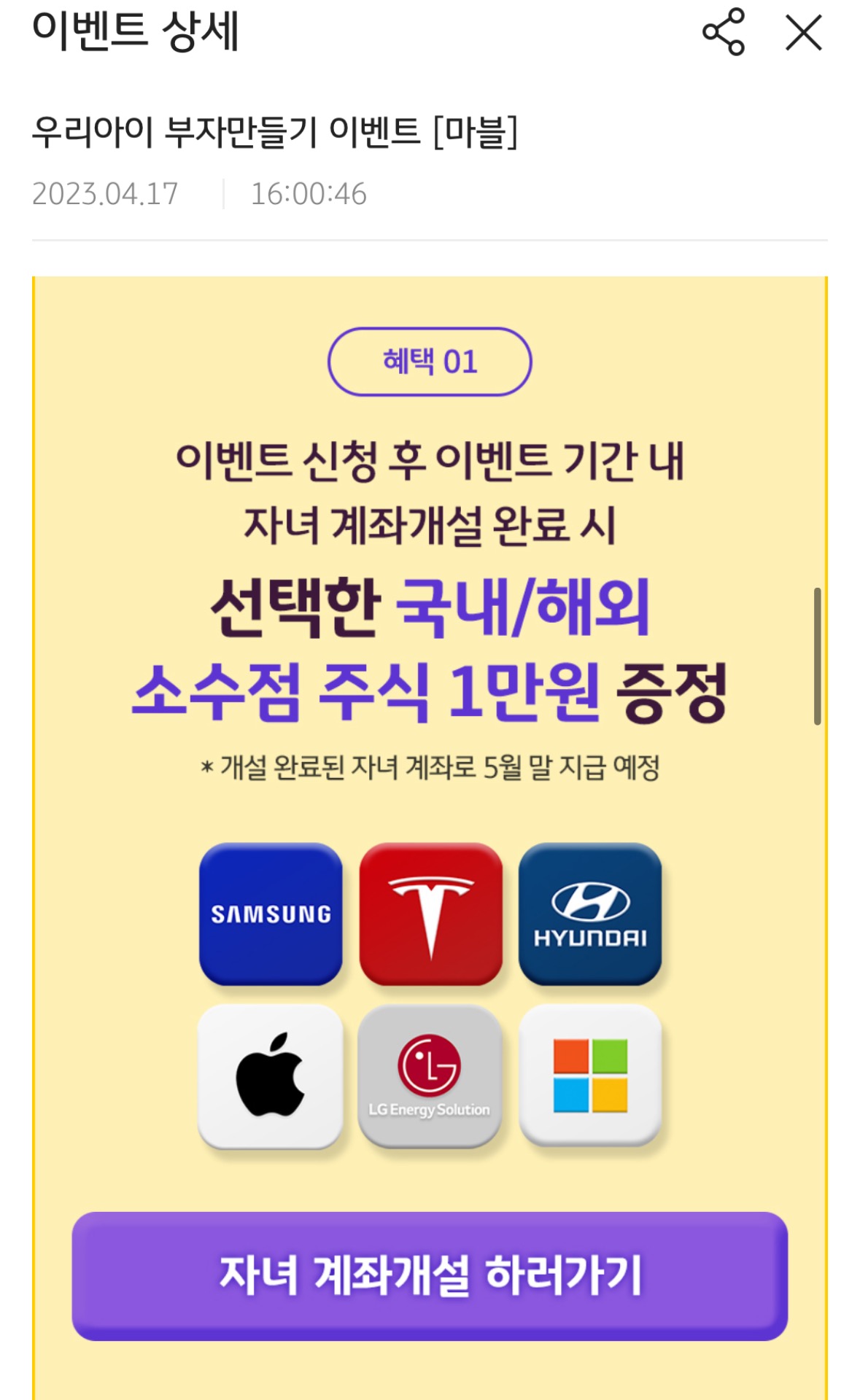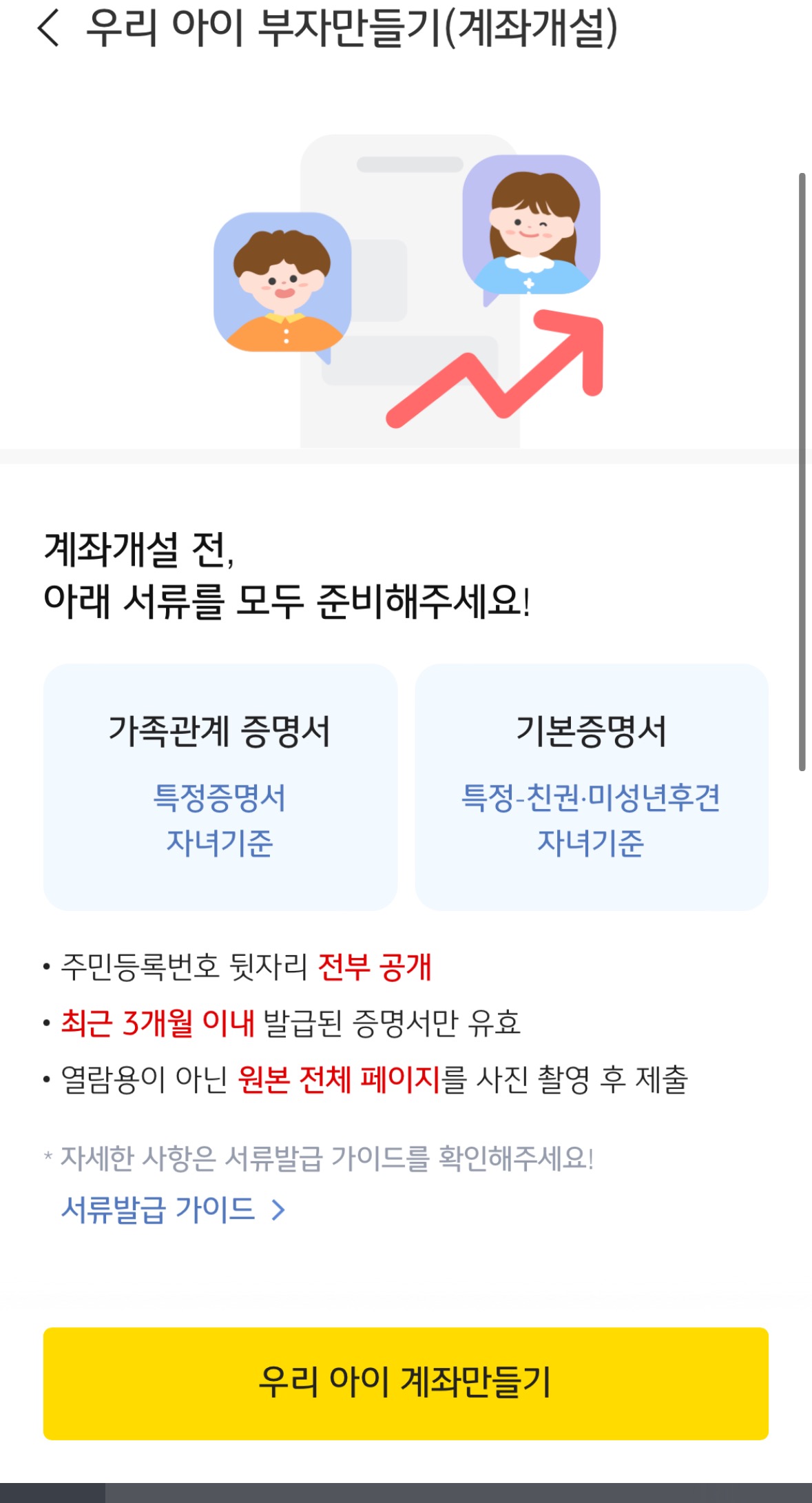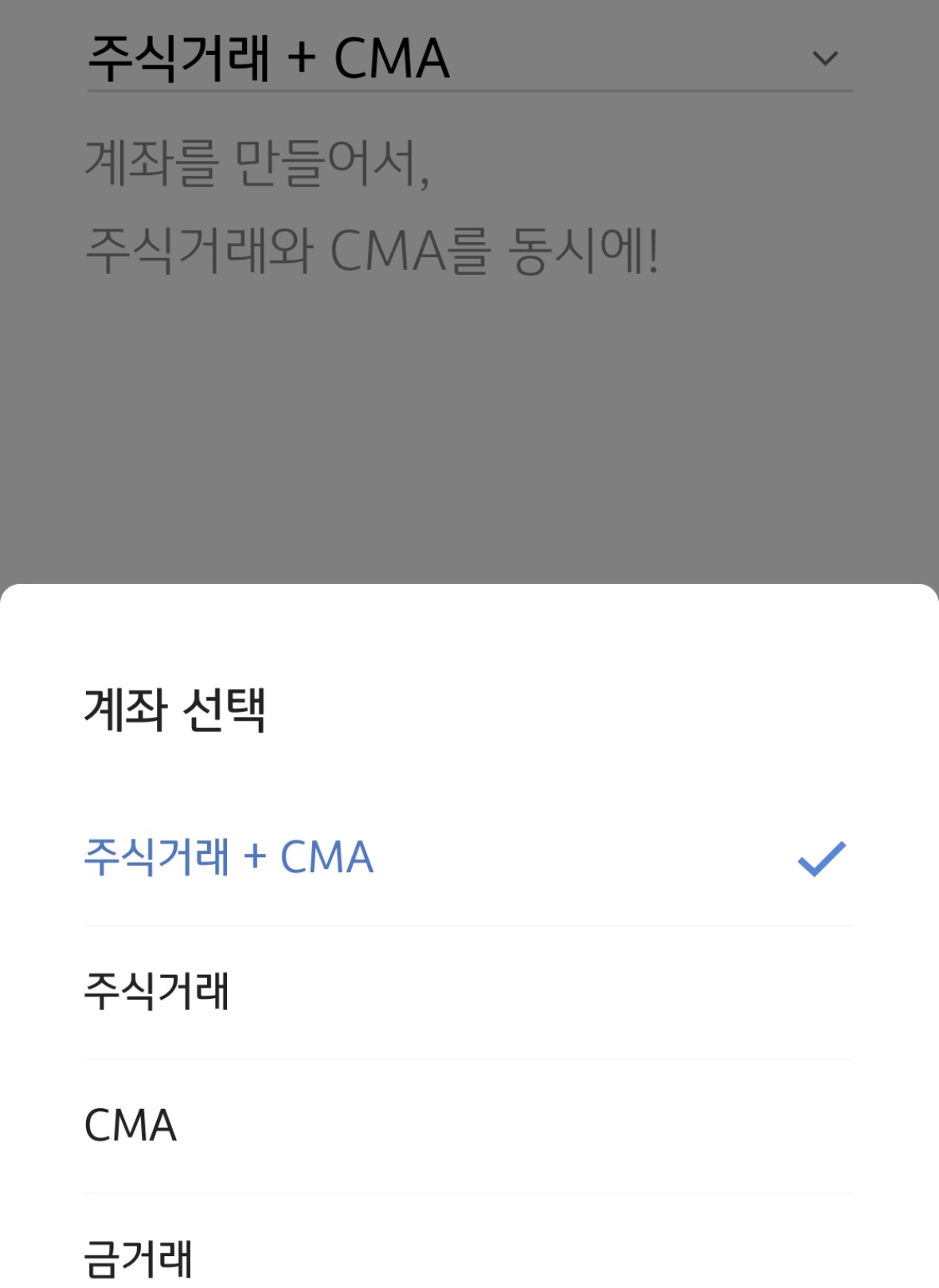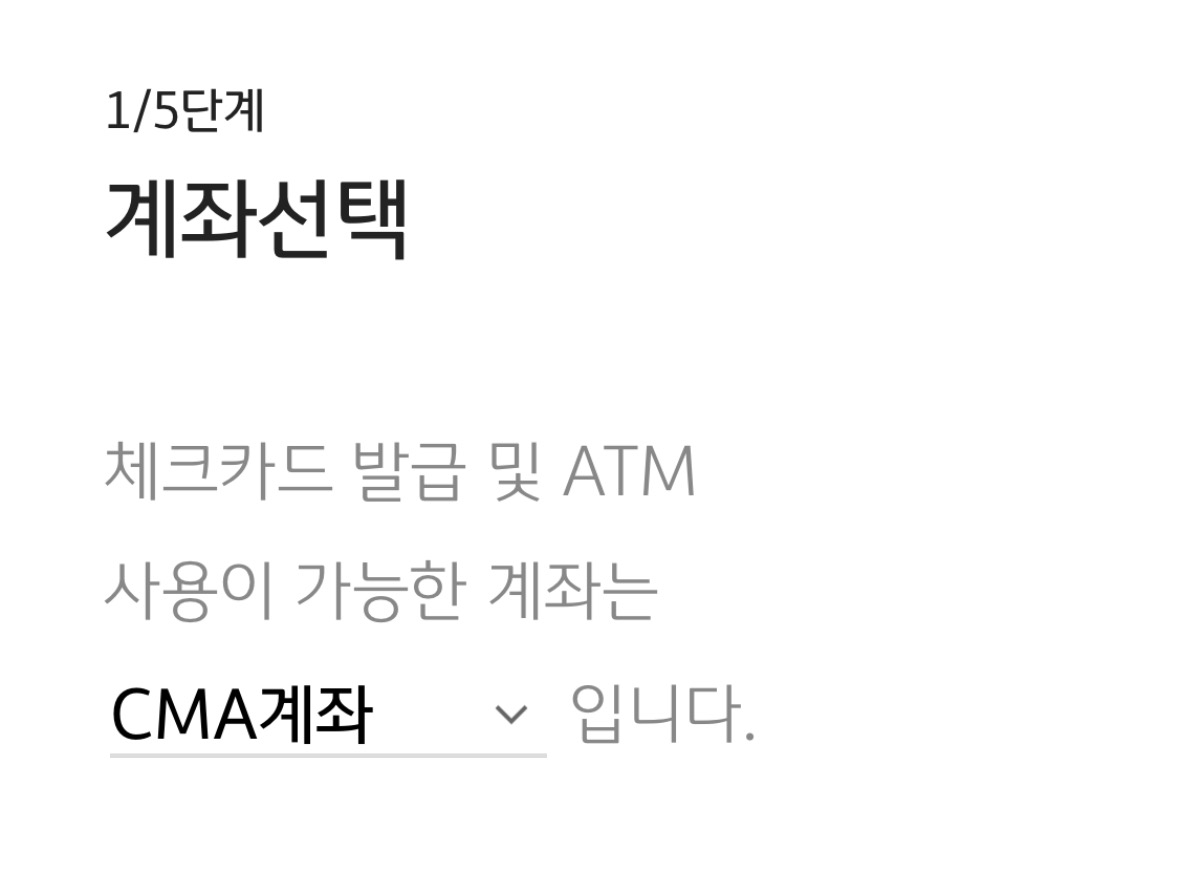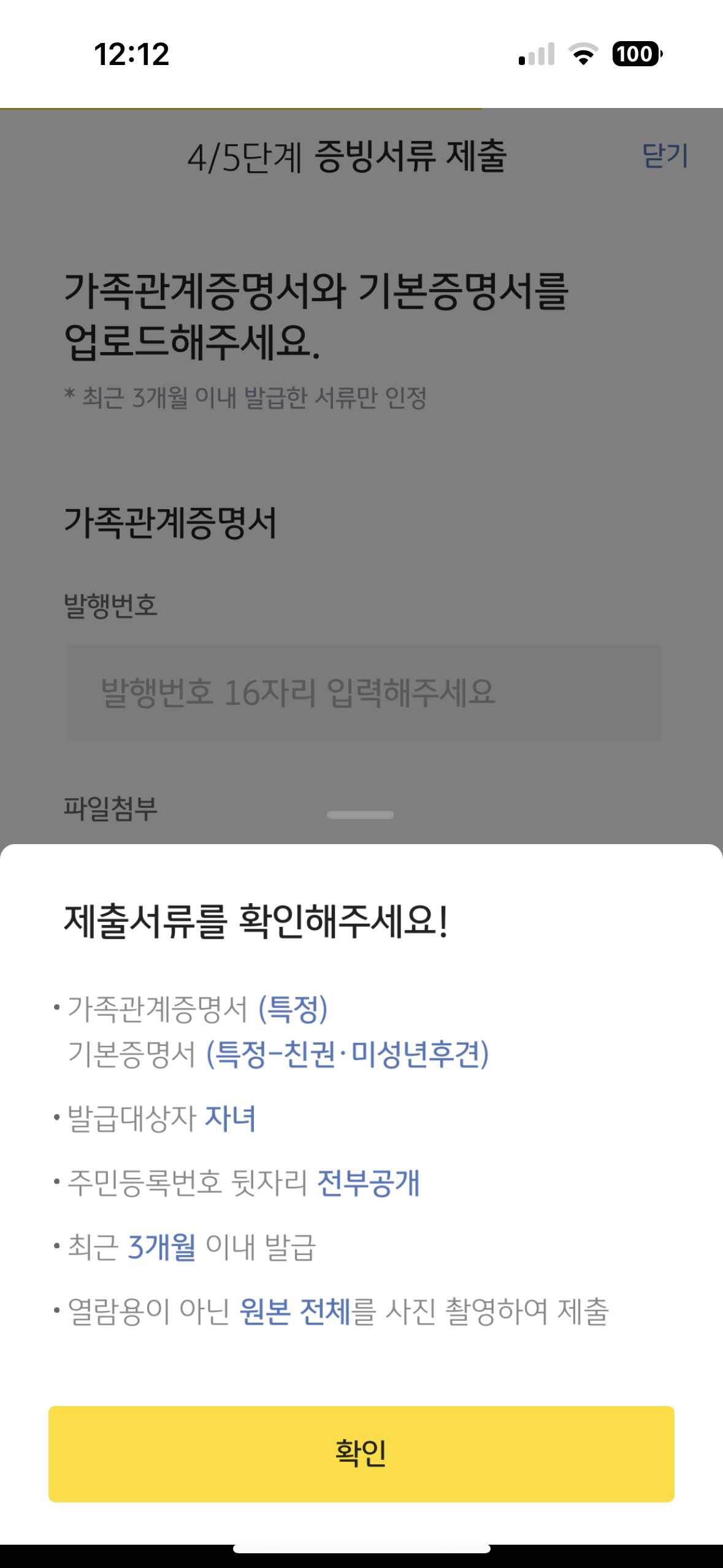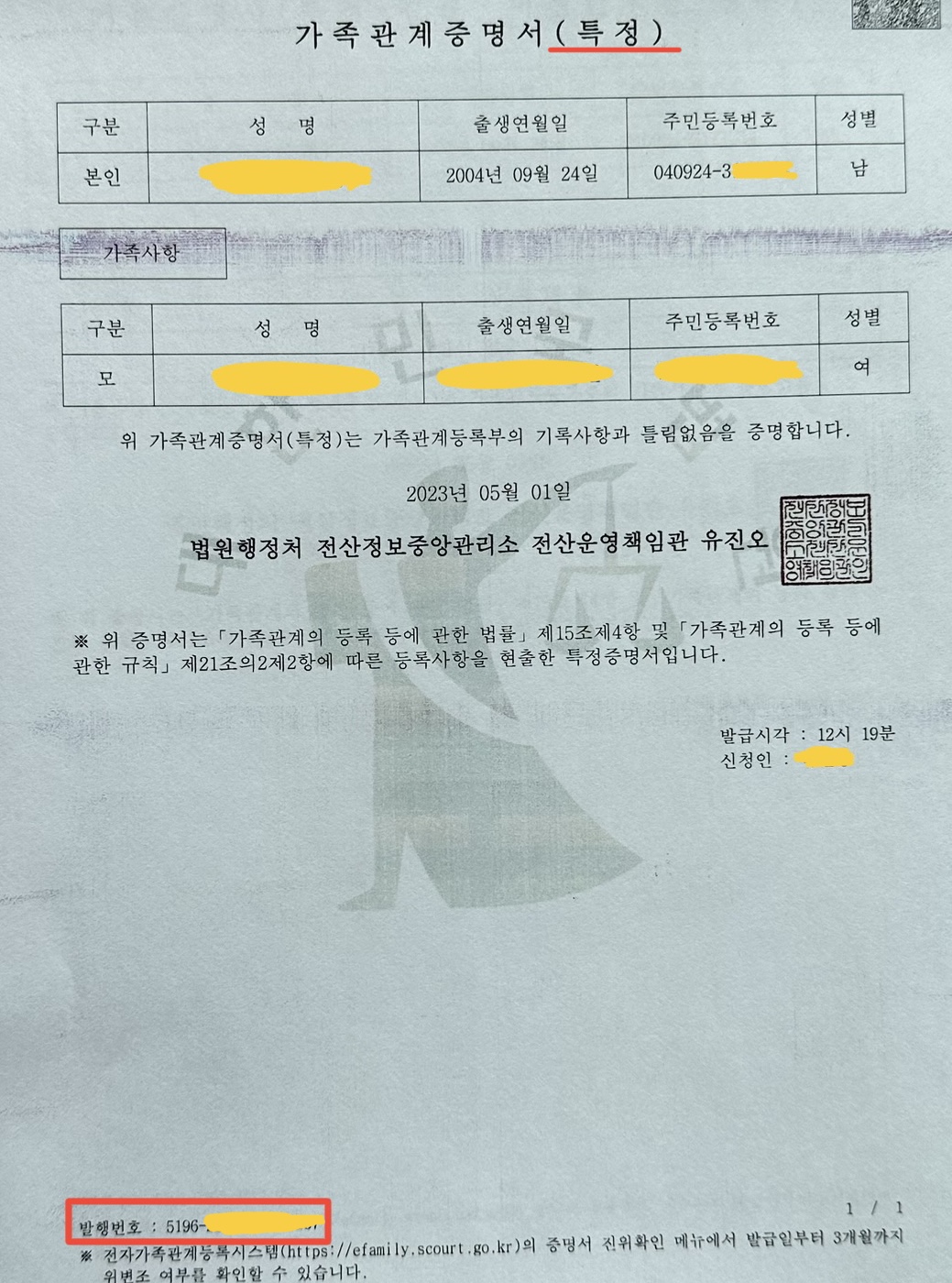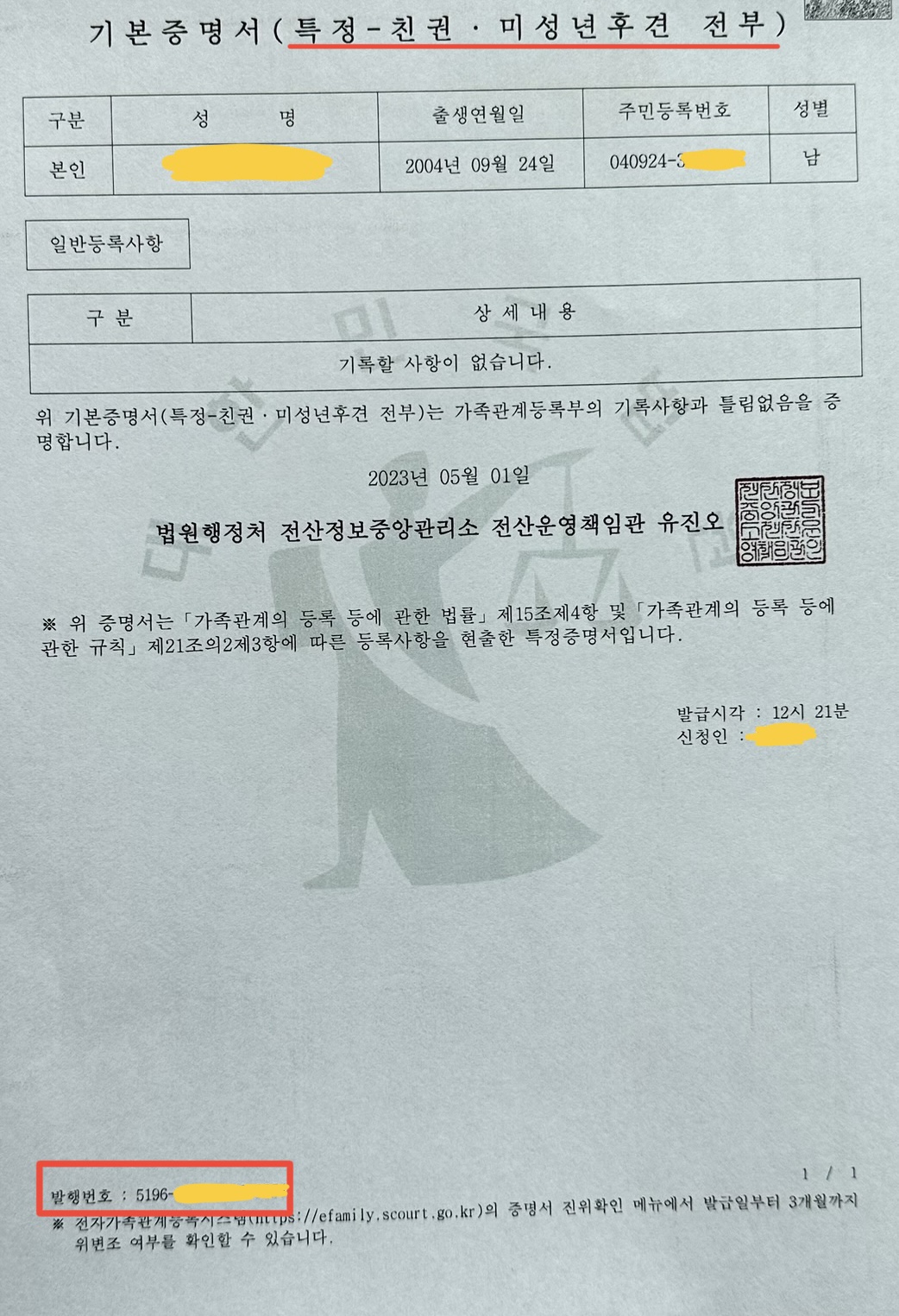[주의] 사용하는 통신망이 Plus사에서 O2사로 바뀌면서 무료 eSIM 발급이 막히고 실물로만 발급 가능해졌습니다. 기존에 발급된 것은 정상 사용 가능합니다.
개인적으로 영국 전화번호가 필요할 때가 가끔 있어서, giffgaff의 실물 SIM을 사용 중이었는데 한 기기에서 사용하기가 영 불편해 eSIM을 알아보던 중 최근 방구석에서 무료로 빠르게 개통 가능한 통신사를 찾았습니다.
정리하자면,
– eSIM으로도 개통이 가능함
– 한국에서의 문자 수신에 이상이 없음
– 초기 개통에 들어가는 비용이 없음 (국내로의 배송비용 발생)
– 신청 즉시 개통이 가능함
이 4가지가 주요 장점이라 볼 수 있겠습니다.
특히 초기 충전을 요구하는 giffgaff와 달리 충전을 하지 않아도 문자 수신이 가능합니다.
사용하기 앞서 본인의 휴대전화가 eSIM을 지원하는지 확인하시기 바랍니다. 지원하지 않을 경우, 한국까지 SIM 카드를 배송해 주는 giffgaff의 실물 SIM을 이용하시는 것을 추천드립니다.
Lycamobile의 영국 서비스입니다.
우선 아래 홈페이지로 접속합니다.
https://lycamobile.co.uk
Best SIM Only Deals, Unlimited Data Plans, Lyca Mobile UK
www.lycamobile.co.uk
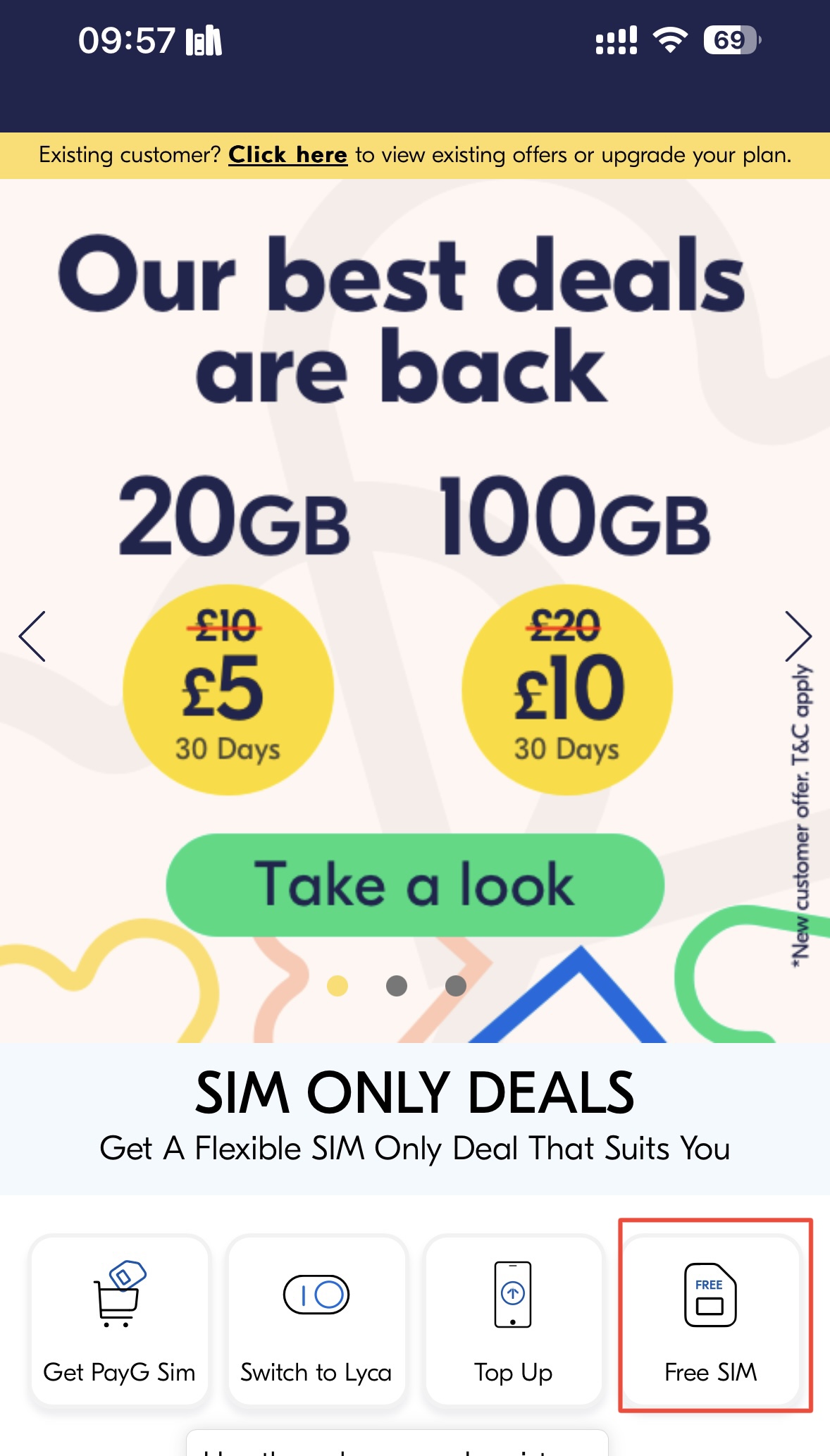
사이트 중간에 있는 ‘Free SIM’을 클릭합니다.
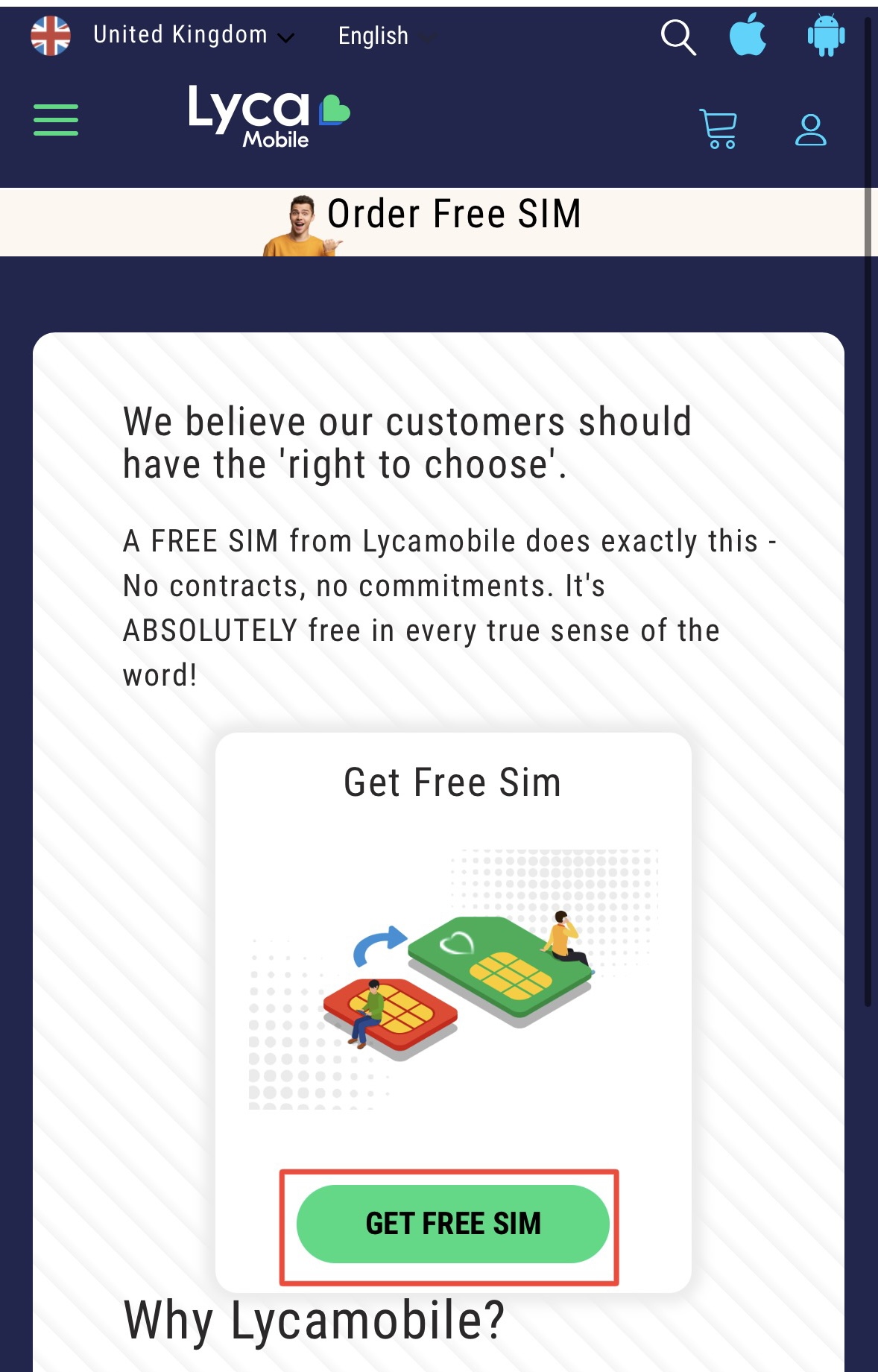
GET FREE SIM 버튼을 클릭합니다.
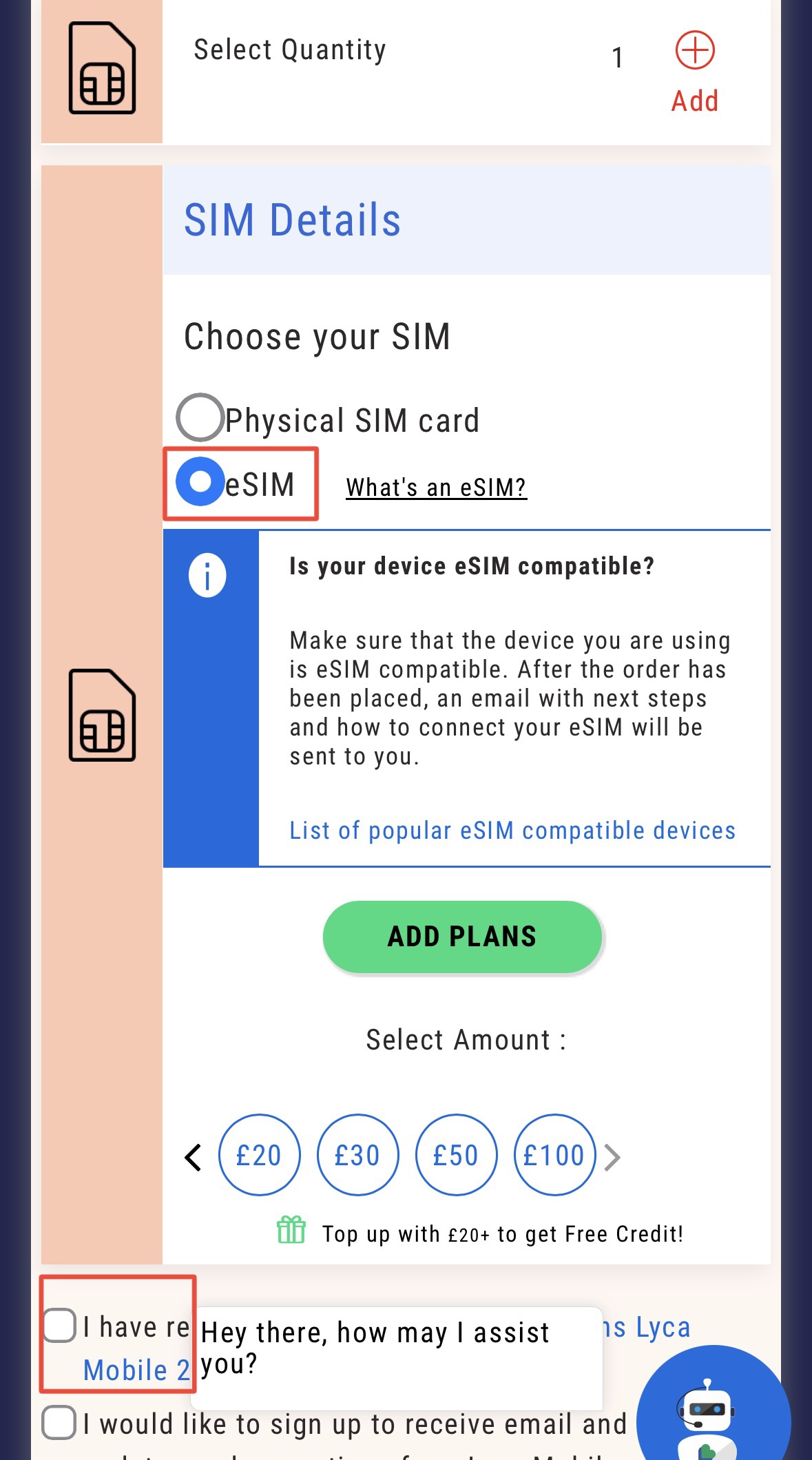
수량은 알아서 정하고, SIM 종류를 eSIM으로 해줍시다.
그리고 아래 약관 동의를 체크합니다.
Select Amount에서 충전 액수를 골라보라고 되어 있는데 필요 없다면 선택 안하셔도 됩니다.
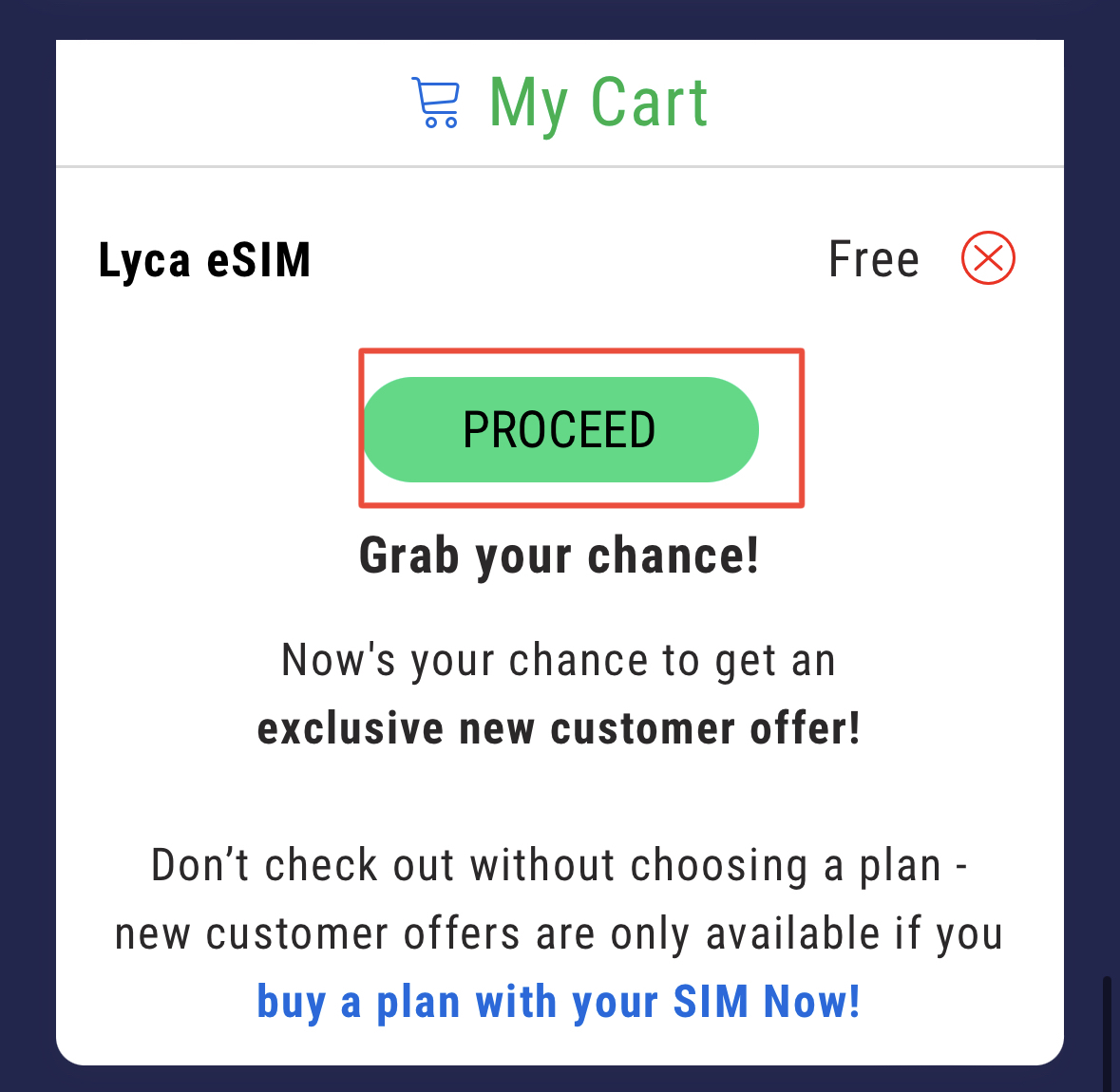
스크롤을 내리면 PROCEED 버튼이 보입니다.
가격이 Free임을 확인한 후 눌러줍시다.
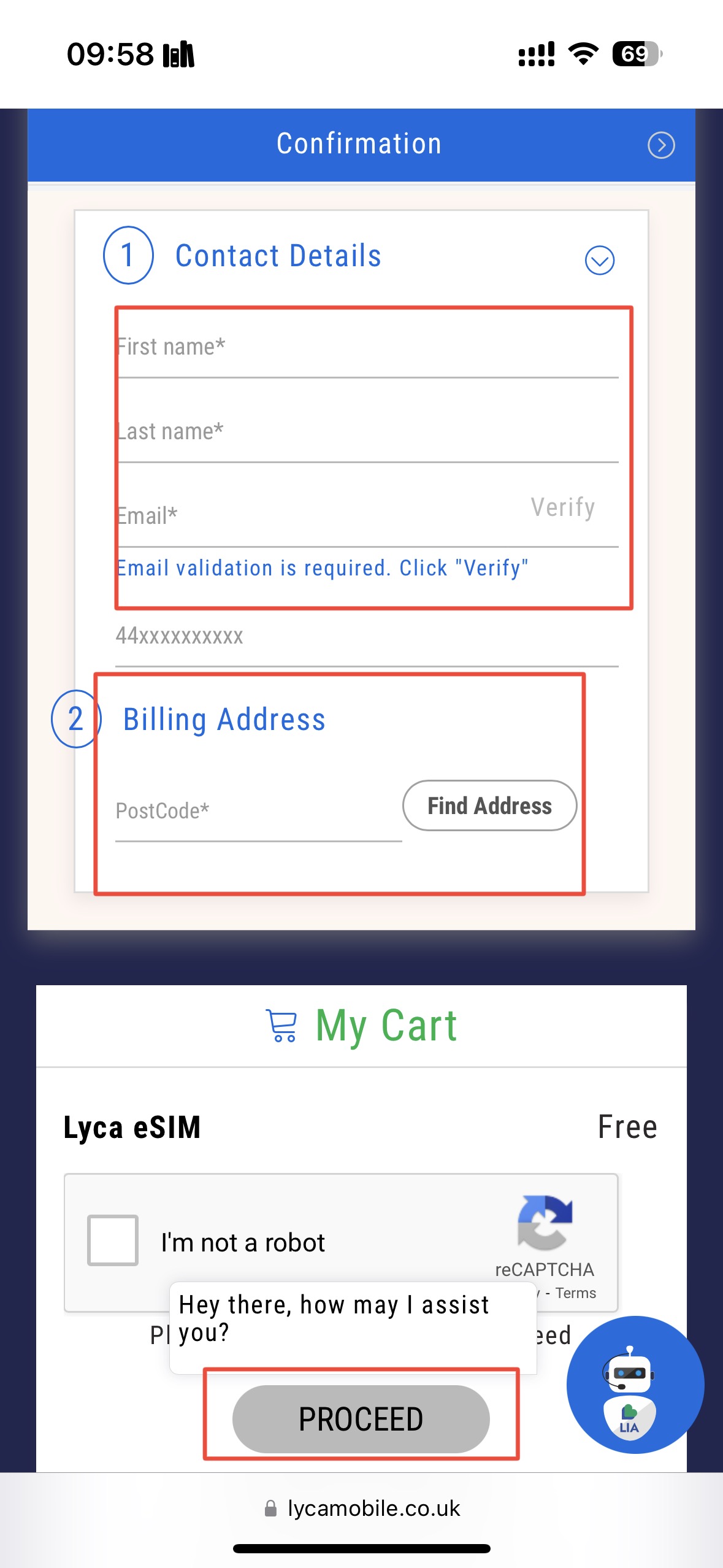
위에서부터 순서대로 이름, 성, 메일주소를 영문으로 입력하고 Billing Address에는 배송대행지와 같은 적당한 영국 주소를 넣어 줍시다.
아래 reCAPTCHA를 체크한 후 PROCEED를 누릅니다.

주문이 성공하면 이런 창이 보입니다.
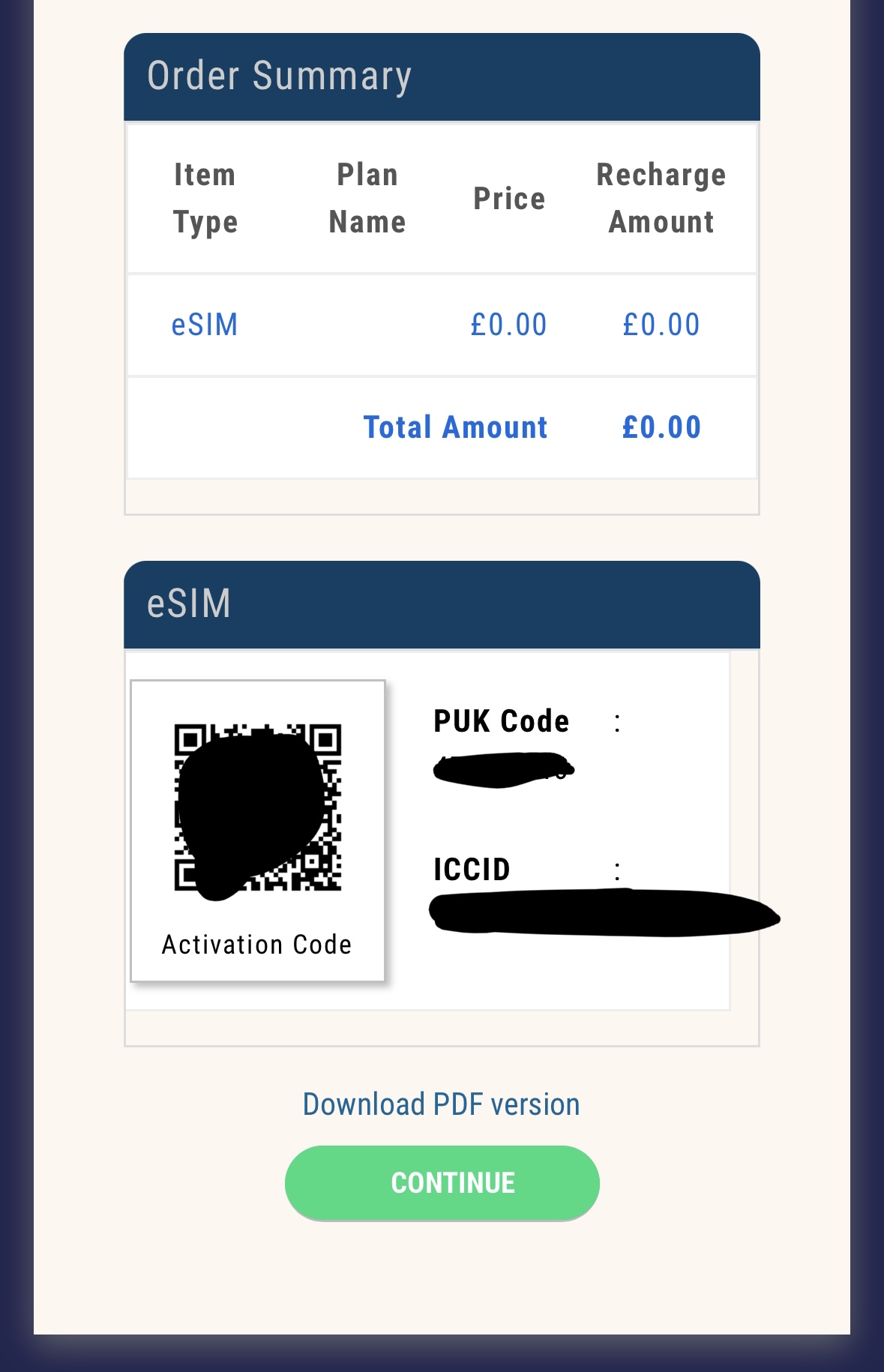
아래로 스크롤을 내리면 주문 내용과 eSIM QR코드, PUK, ICCID를 알려줍니다. 아까 입력한 이메일로도 한번 더 보내줍니다.
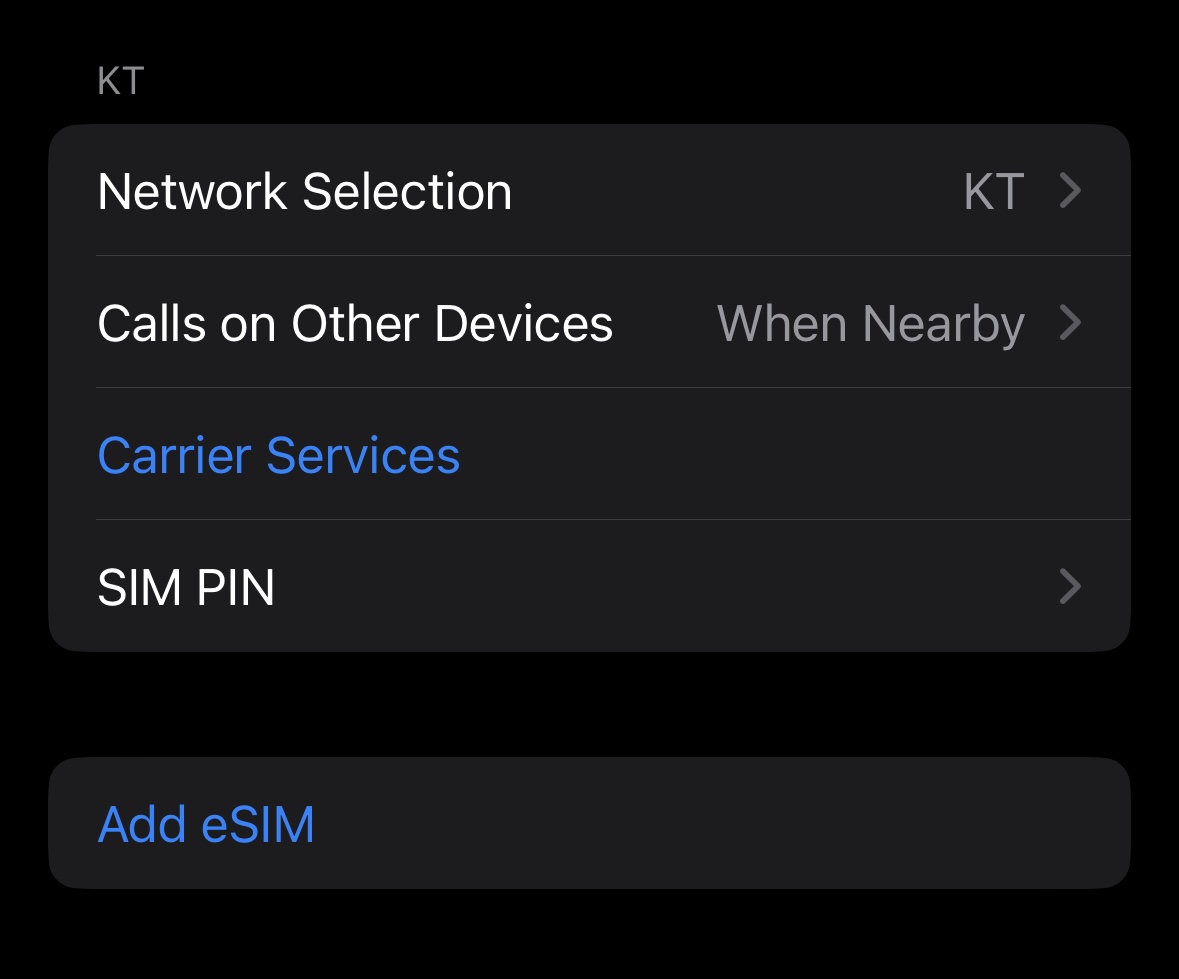
아이폰 기준 휴대폰 설정 > 셀룰러로 들어가면 eSIM 추가 버튼이 있습니다. 해당 버튼을 터치한 후, 안내에 따라 아까 본 QR코드를 스캔해줍시다.
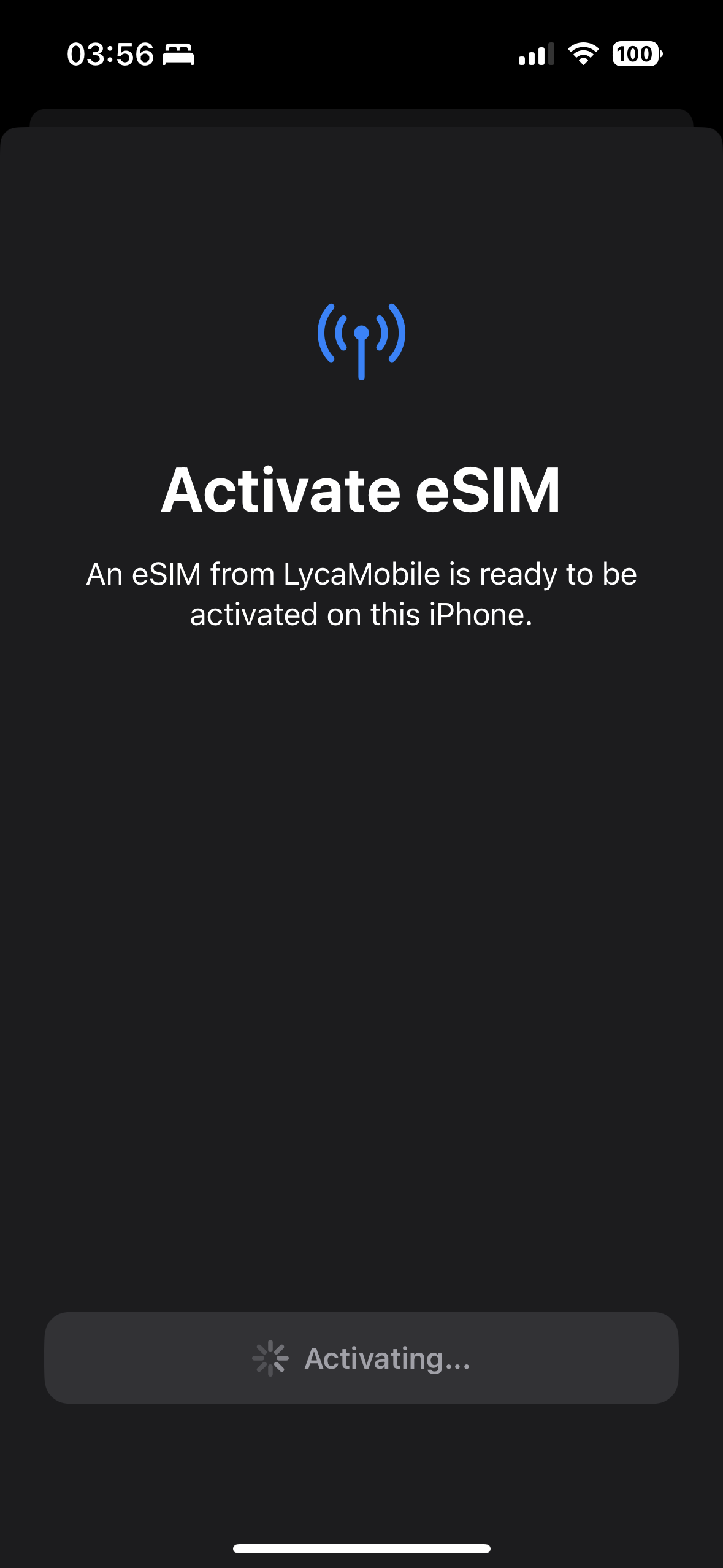
스캔이 성공하면 저렇게 활성화 창이 뜹니다. 시간이 다소 소요됩니다.
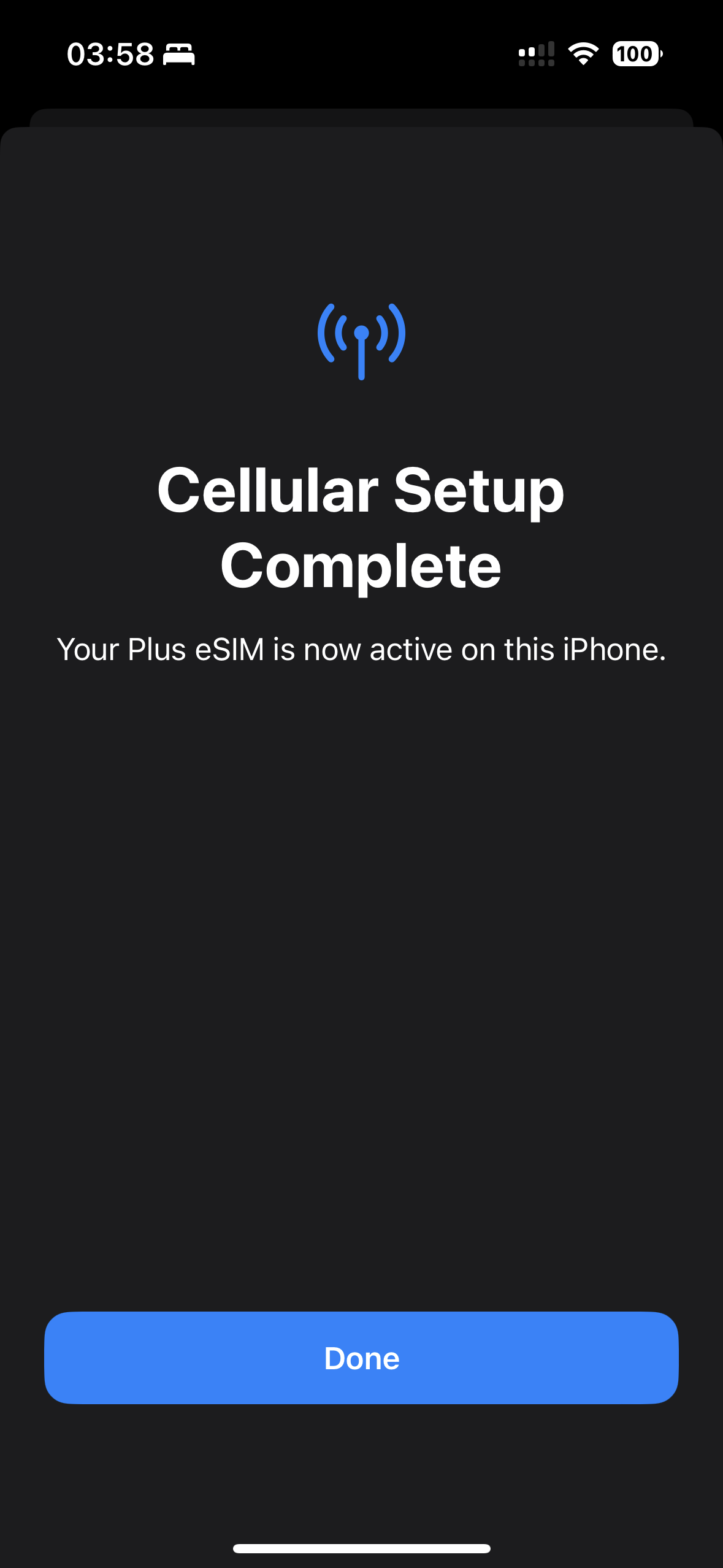
설정이 완료되면 이런 창이 보입니다. 중간에 무슨 팝업이 뜨면서 요금제가 감지되었다고 하는 창이 나온다면 무시해도 상관없습니다.
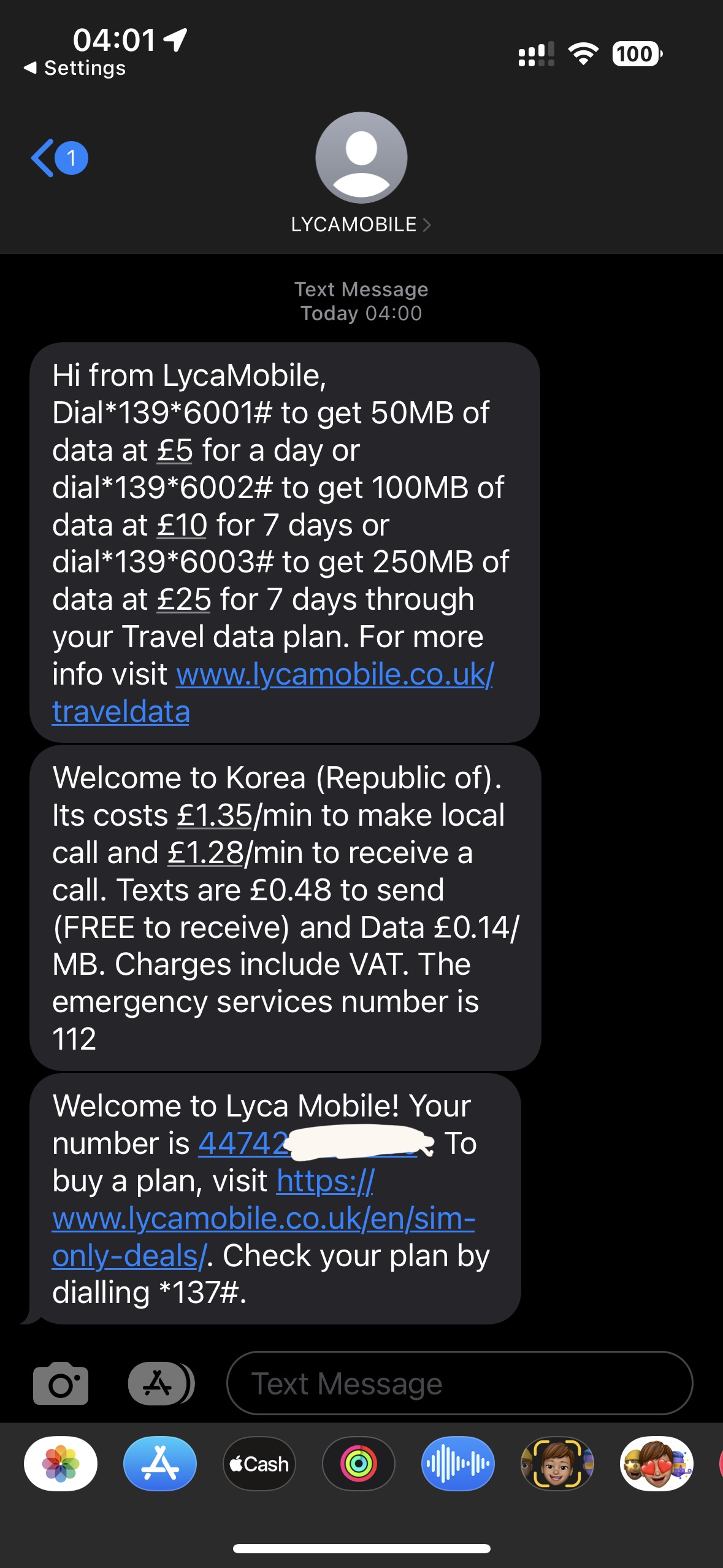
자동으로 로밍이 잡힐텐데, 망이 제대로 잡히면 문자가 도착합니다. 마지막 문자에서 ‘Your number is ~’부분에 447로 시작하는 번호를 알려줍니다. 그 번호 앞에 +를 붙인 것이 본인 번호라고 생각하시면 됩니다. 영국 현지에서는 번호 앞에 +44 대신 0을 붙입니다.
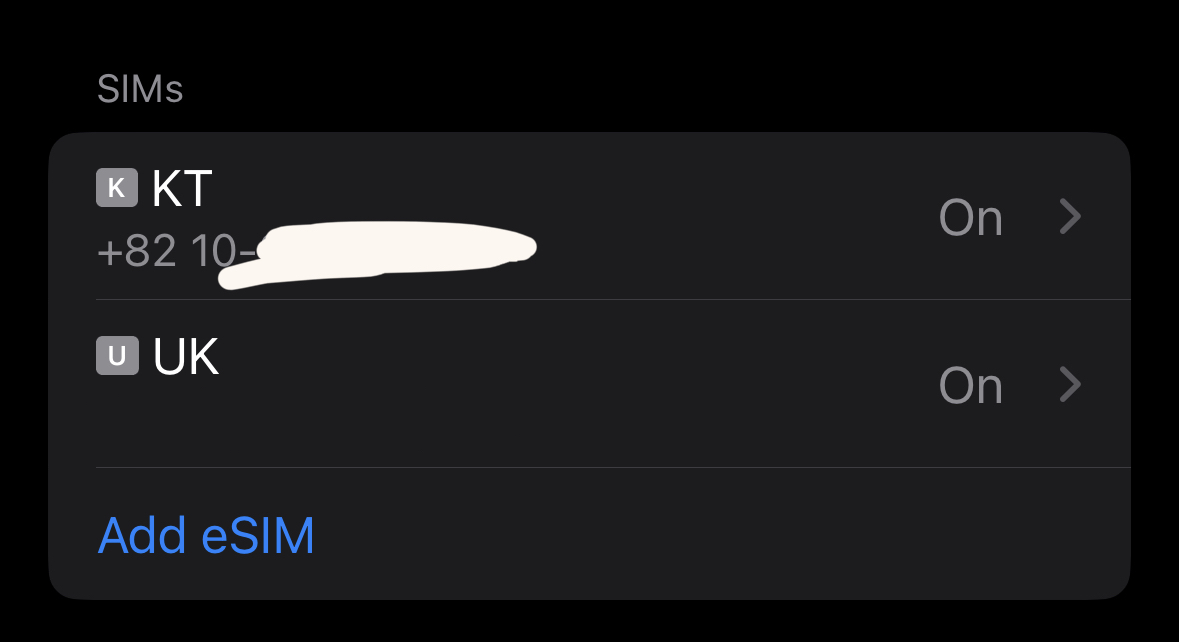
그런데, 설정 > 셀룰러를 들어가 보면 방금 개통한 SIM의 전화번호가 표시되어 있지 않습니다.
목록에서 해당 SIM을 터치해 설정 화면으로 진입합니다.
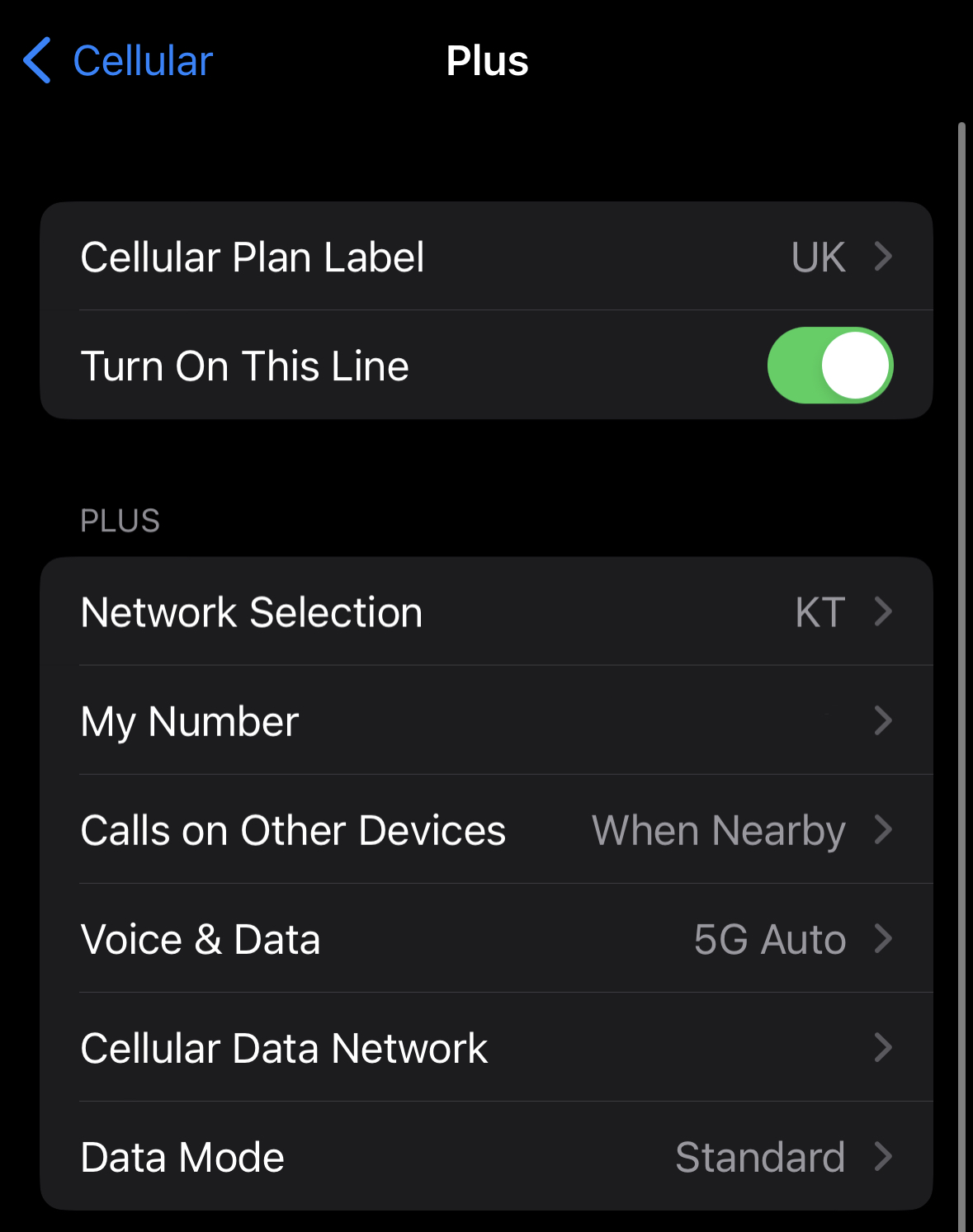
이 화면에서 전화번호 항목이 비어 있음을 발견하실 수 있습니다. 해당 항목을 터치하면 입력창으로 이동합니다.
(또한, 이 화면에서 라이카모바일 UK는 PLUS 사의 통신망을 사용하는 것임을 알 수 있습니다.)

아까 문자로 받은 전화번호를 앞에 +를 붙여 입력한 후 우측 상단 저장 버튼을 누릅니다.
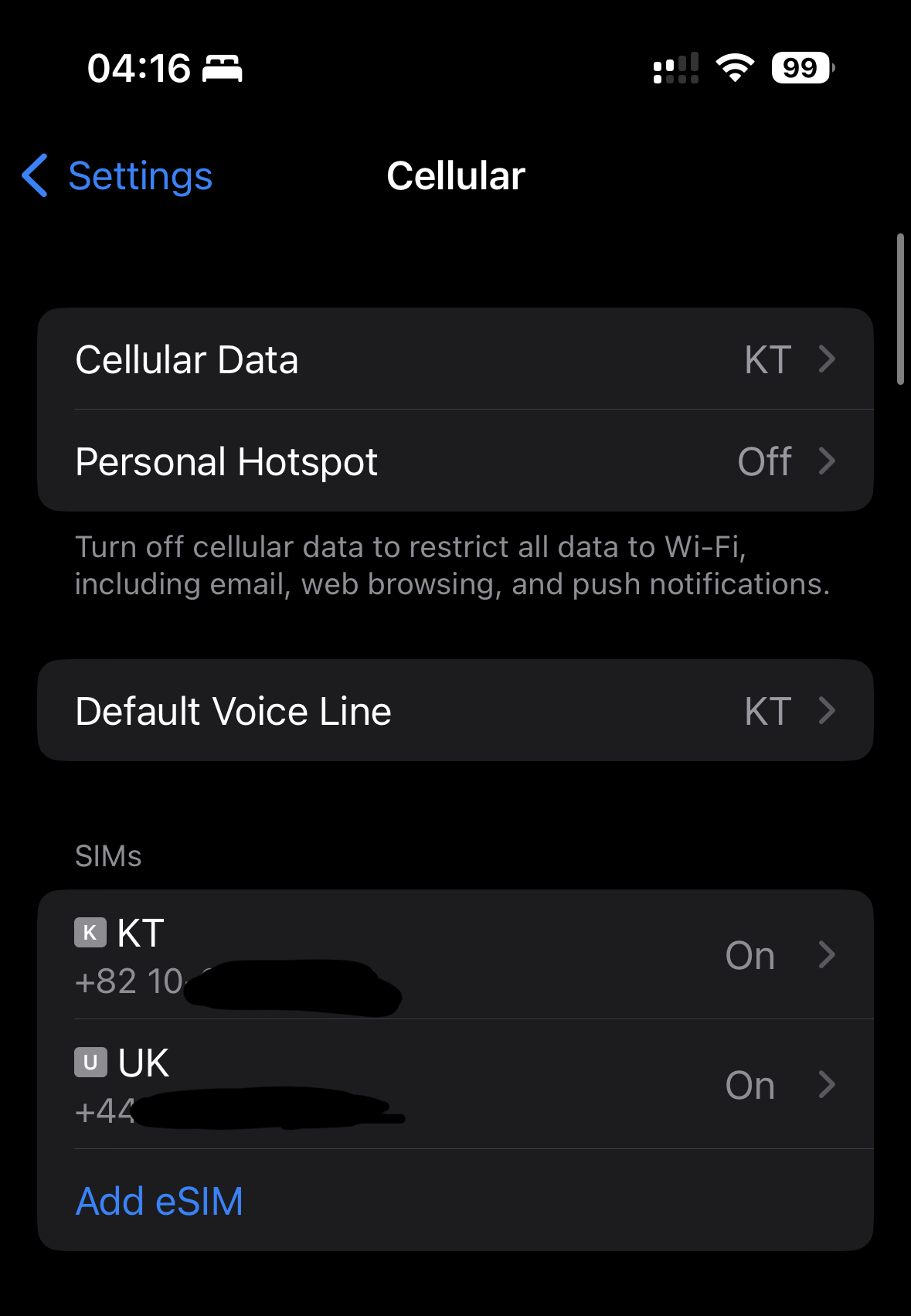
번호가 잘 입력된 모습입니다.
https://www.bulksms.com/test/
BulkSMS.com | SMS Gateway to 213 Countries | BulkSMS.com
Get your message across. One account, so many ways to send.
www.bulksms.com
해당 사이트에서 테스트해 본 결과 수신이 잘 됨을 확인하였습니다.
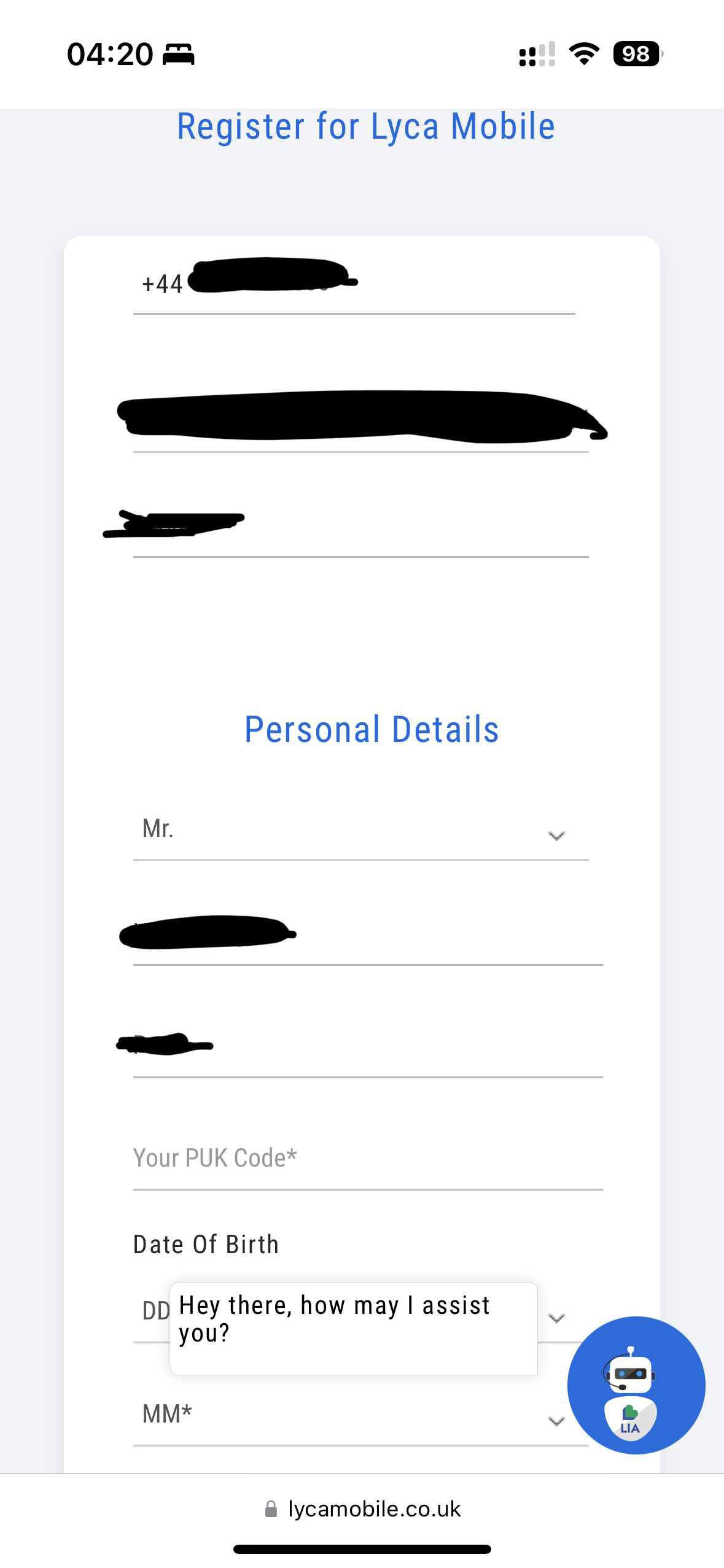
개통한 김에 홈페이지 회원가입도 해 봤습니다.
PUK 코드는 주문 시 받은 이메일에 적혀 있습니다.
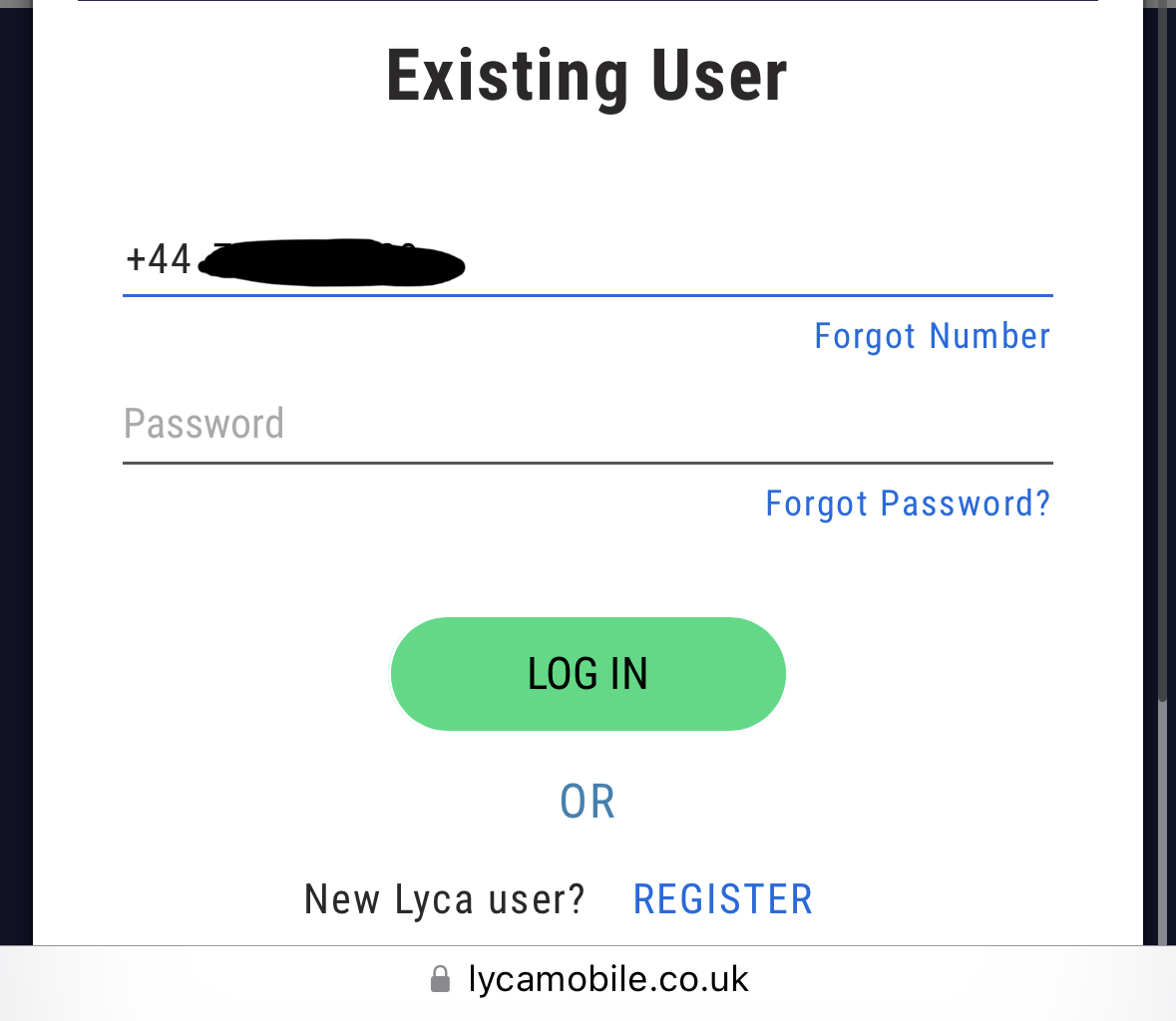
로그인을 하려는데 비밀번호를 묻지만 비밀번호를 설정한 기억이 없습니다.
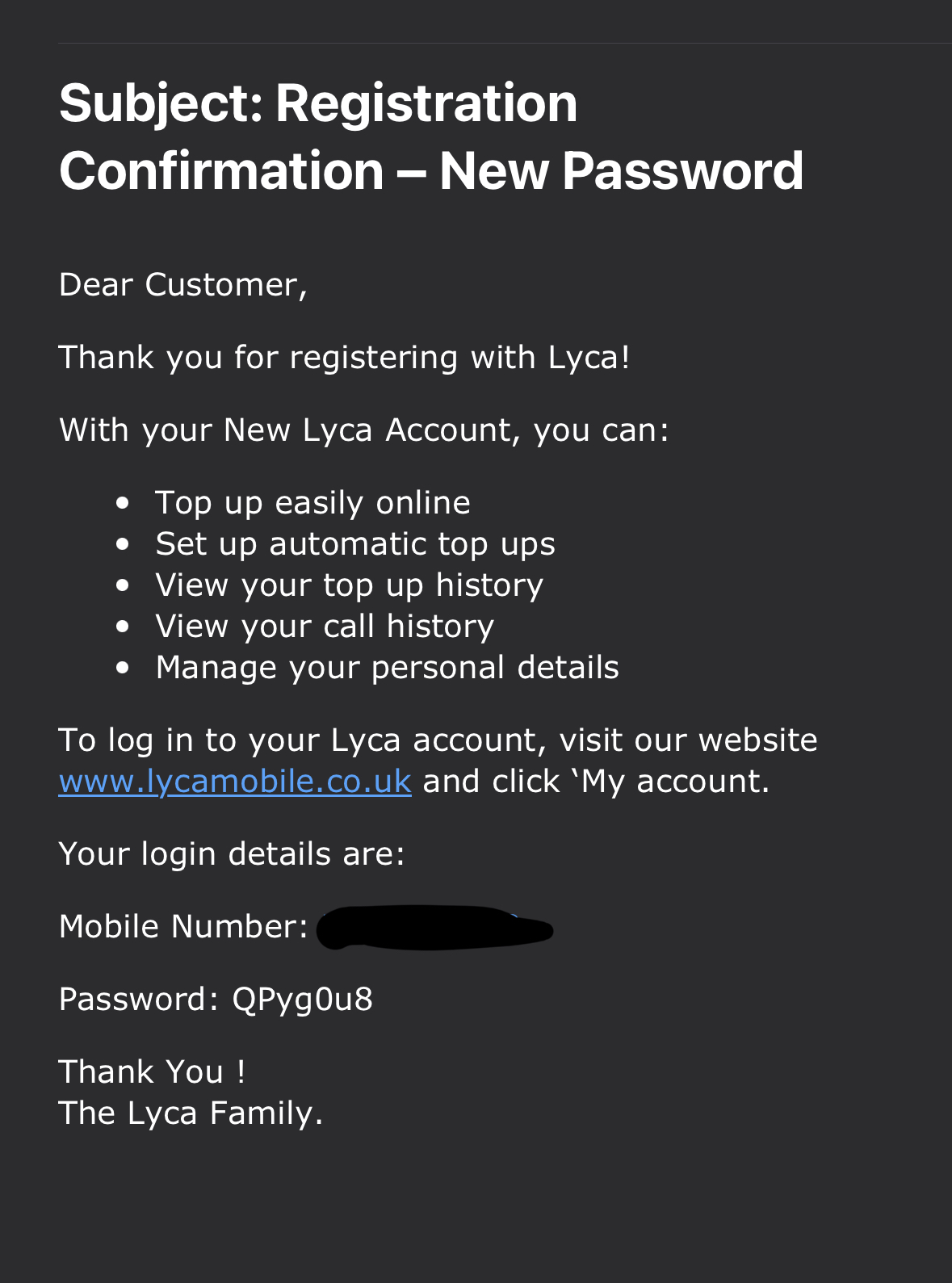
가입 완료 안내 메일을 보면 아래 ‘Password:’ 란에 비밀번호를 적어서 보내줍니다. 저걸로 로그인하고, 적당히 바꿔 주면 되겠습니다.
로그인도 잘 되고, 영국 스토어를 통해 라이카모바일 앱을 다운받아 이용할 수도 있습니다.
이상 영국 전화번호를 간편하게 개통하는 방법에 대해 알아보았습니다.